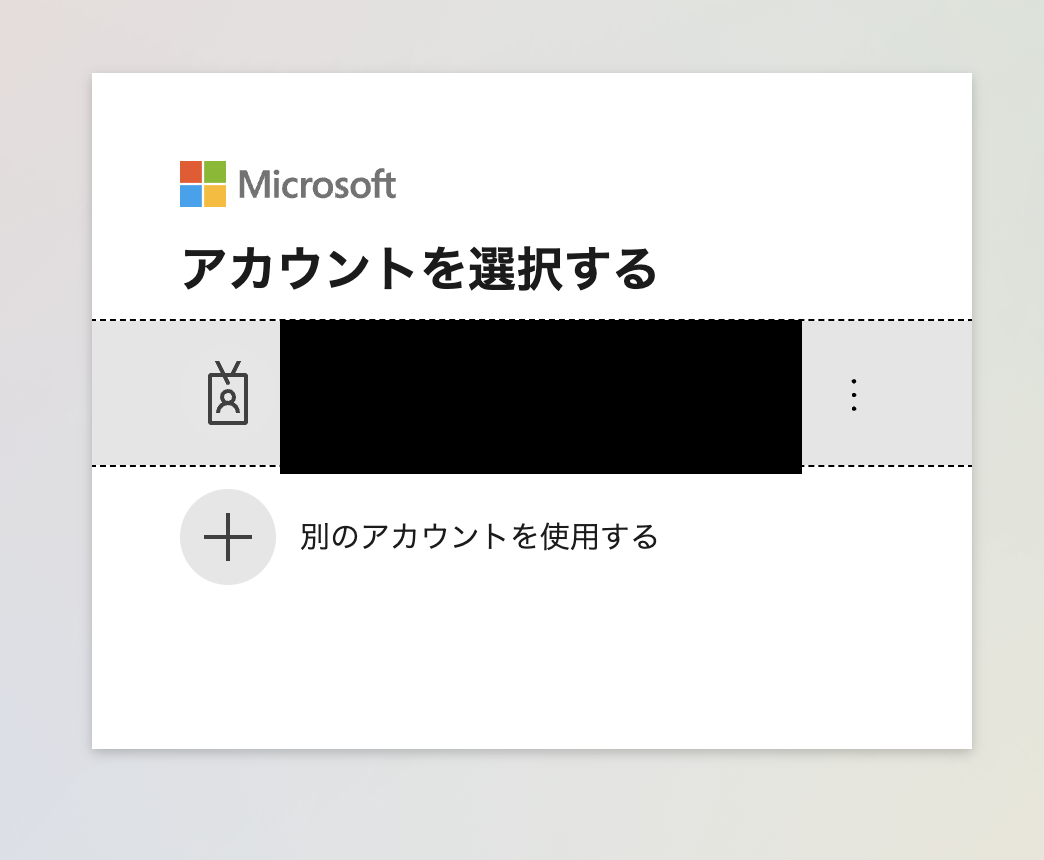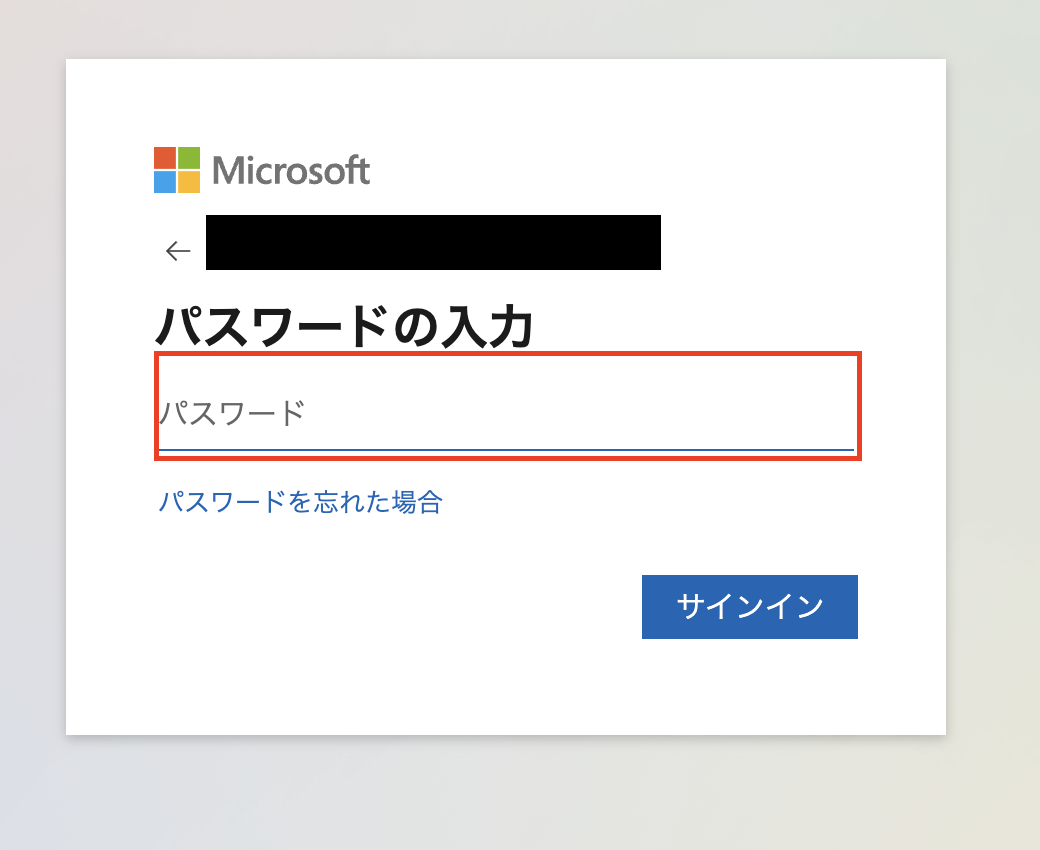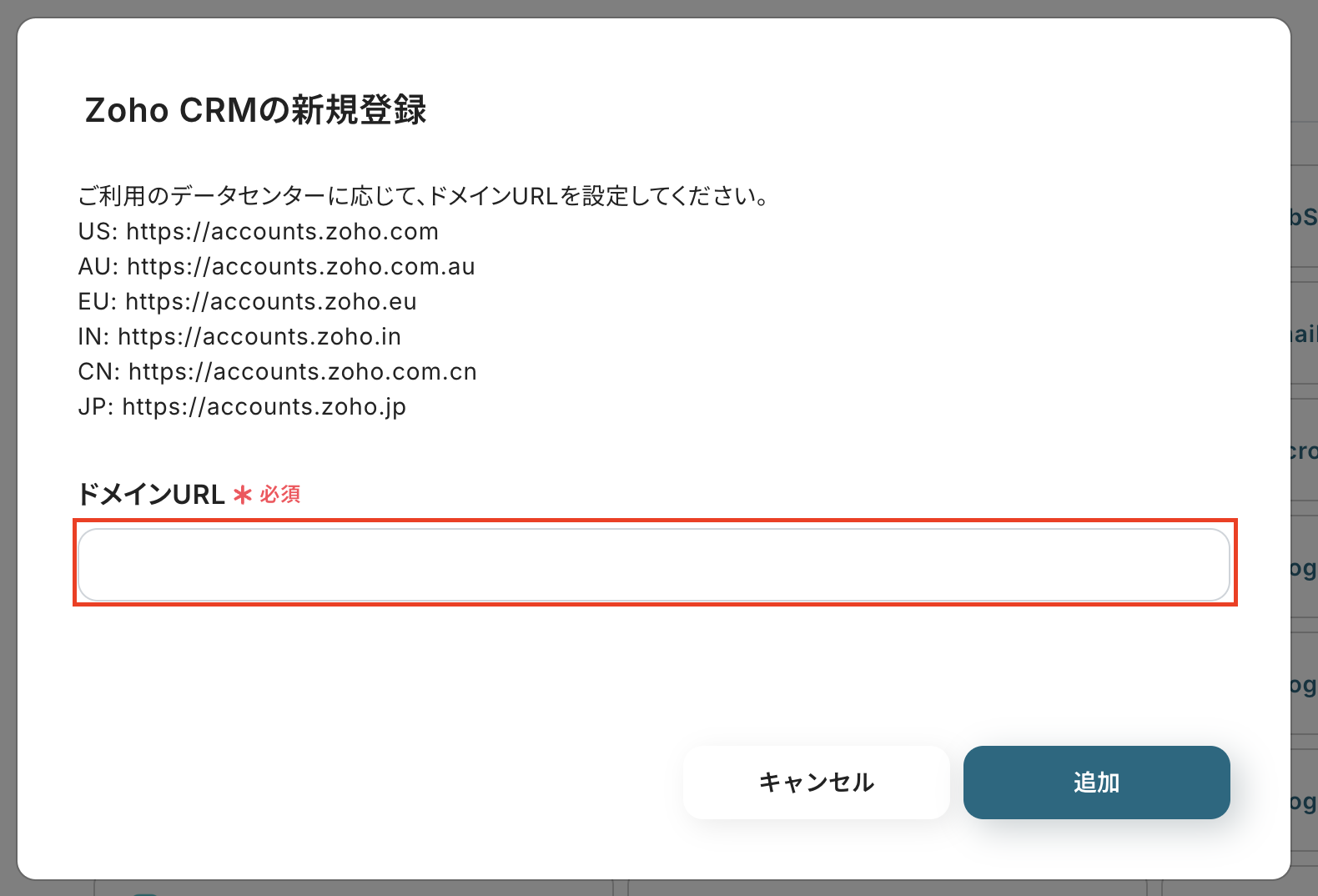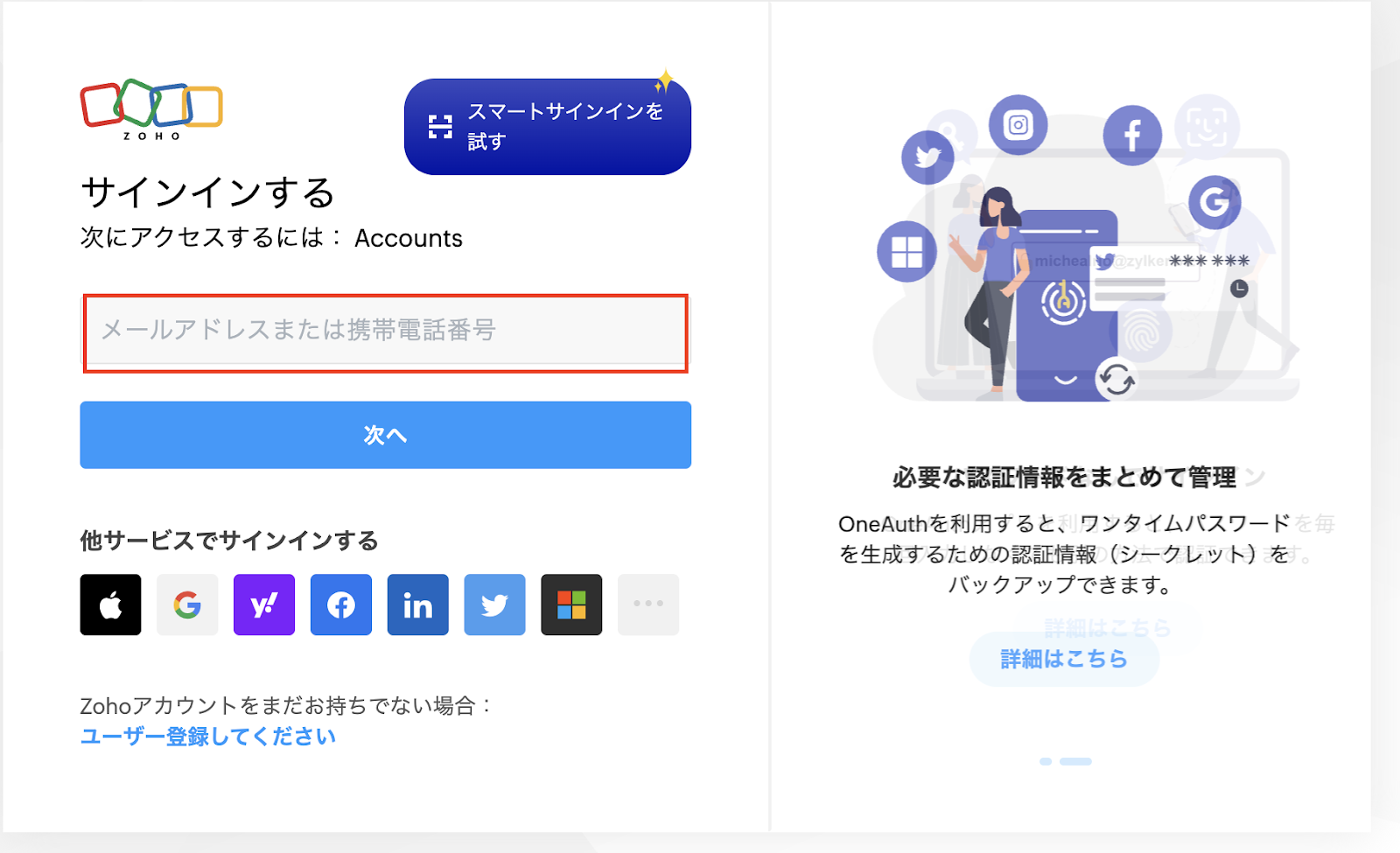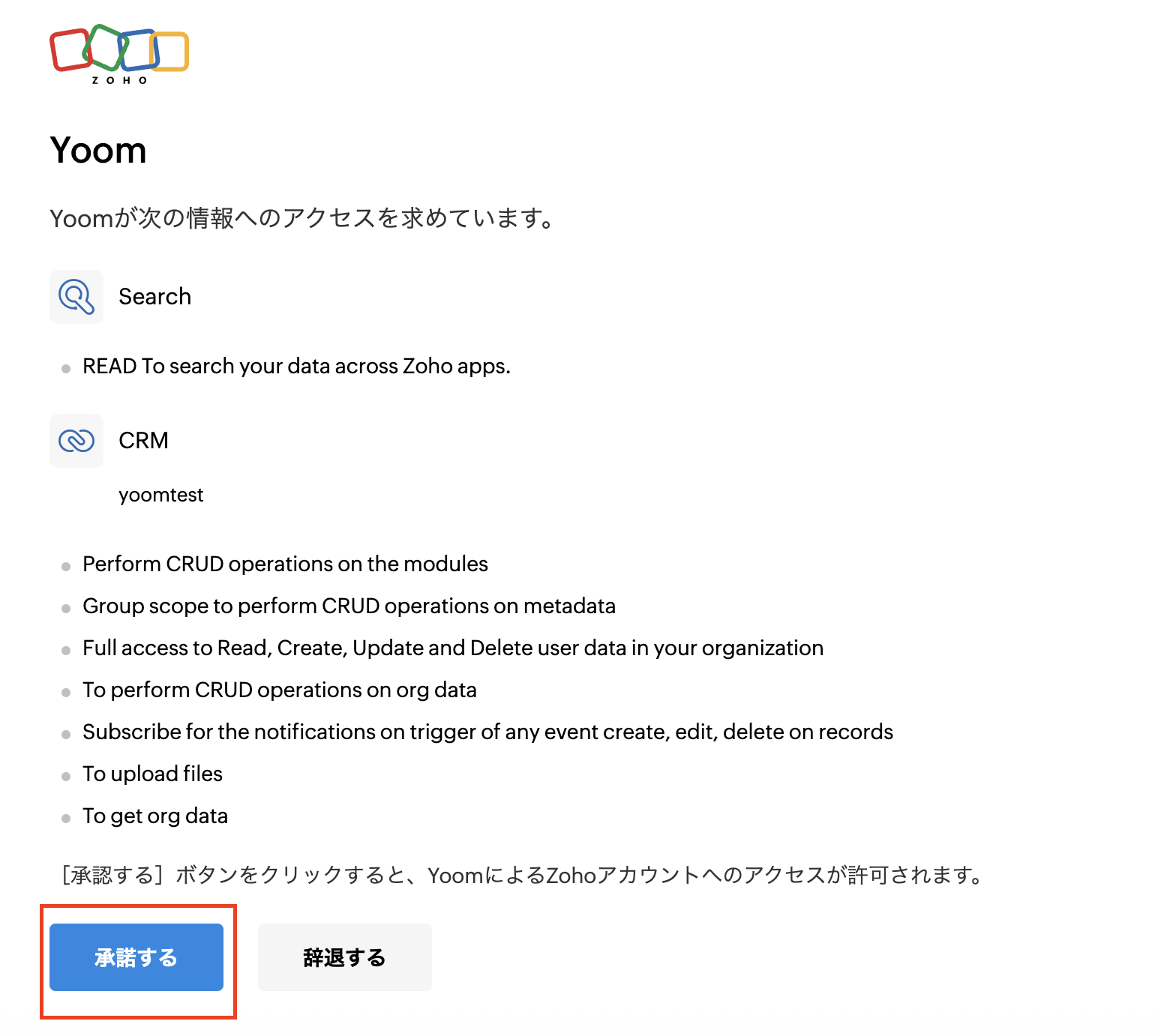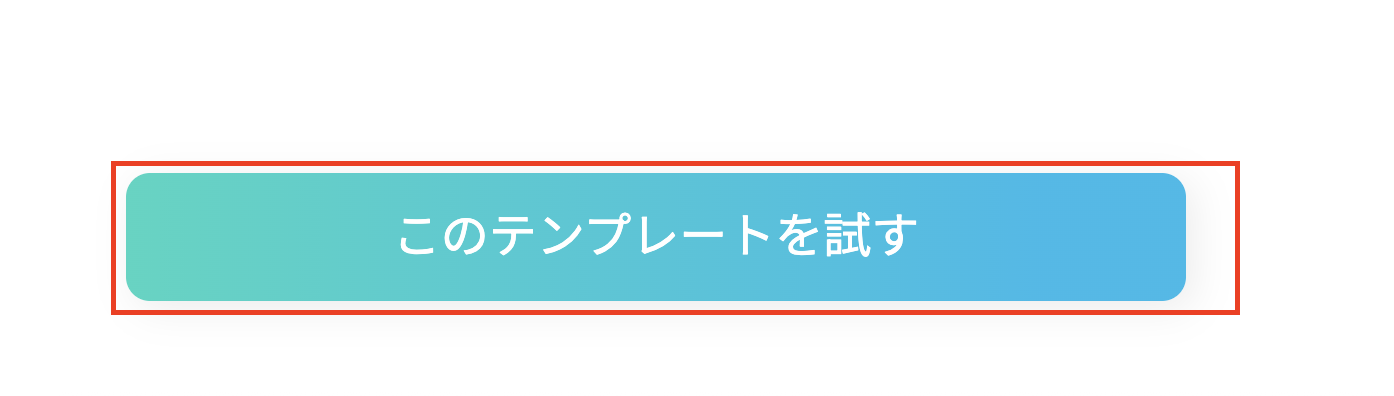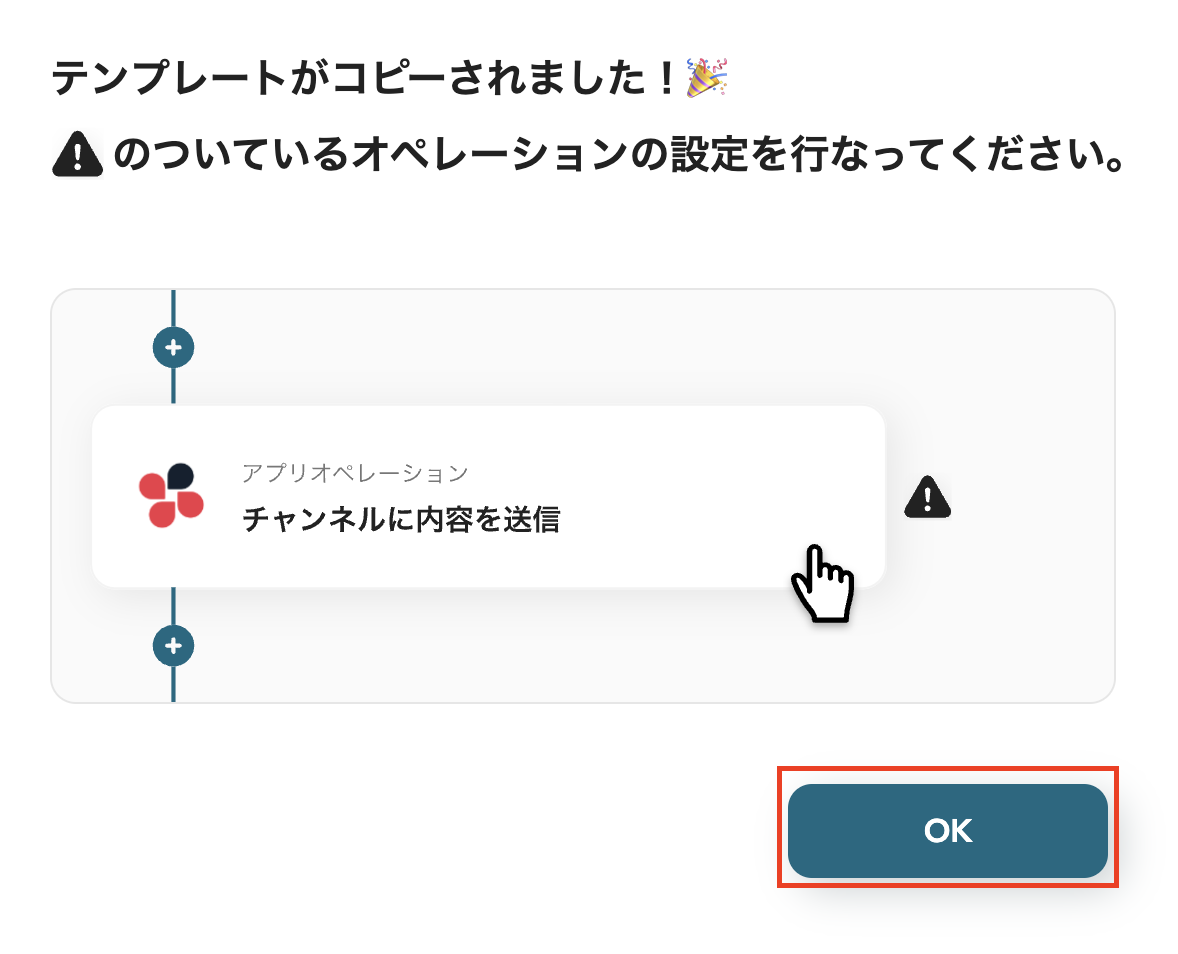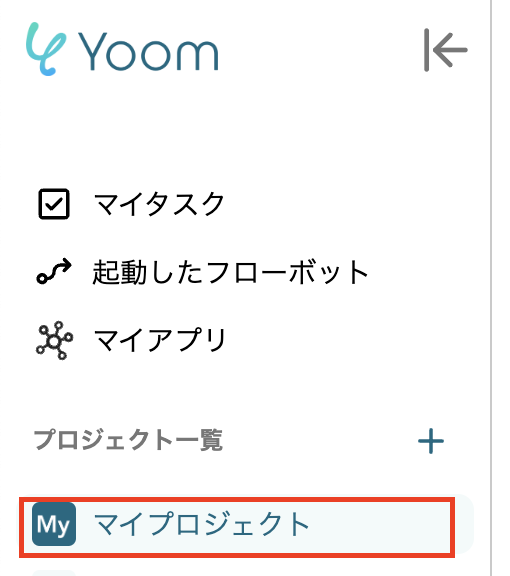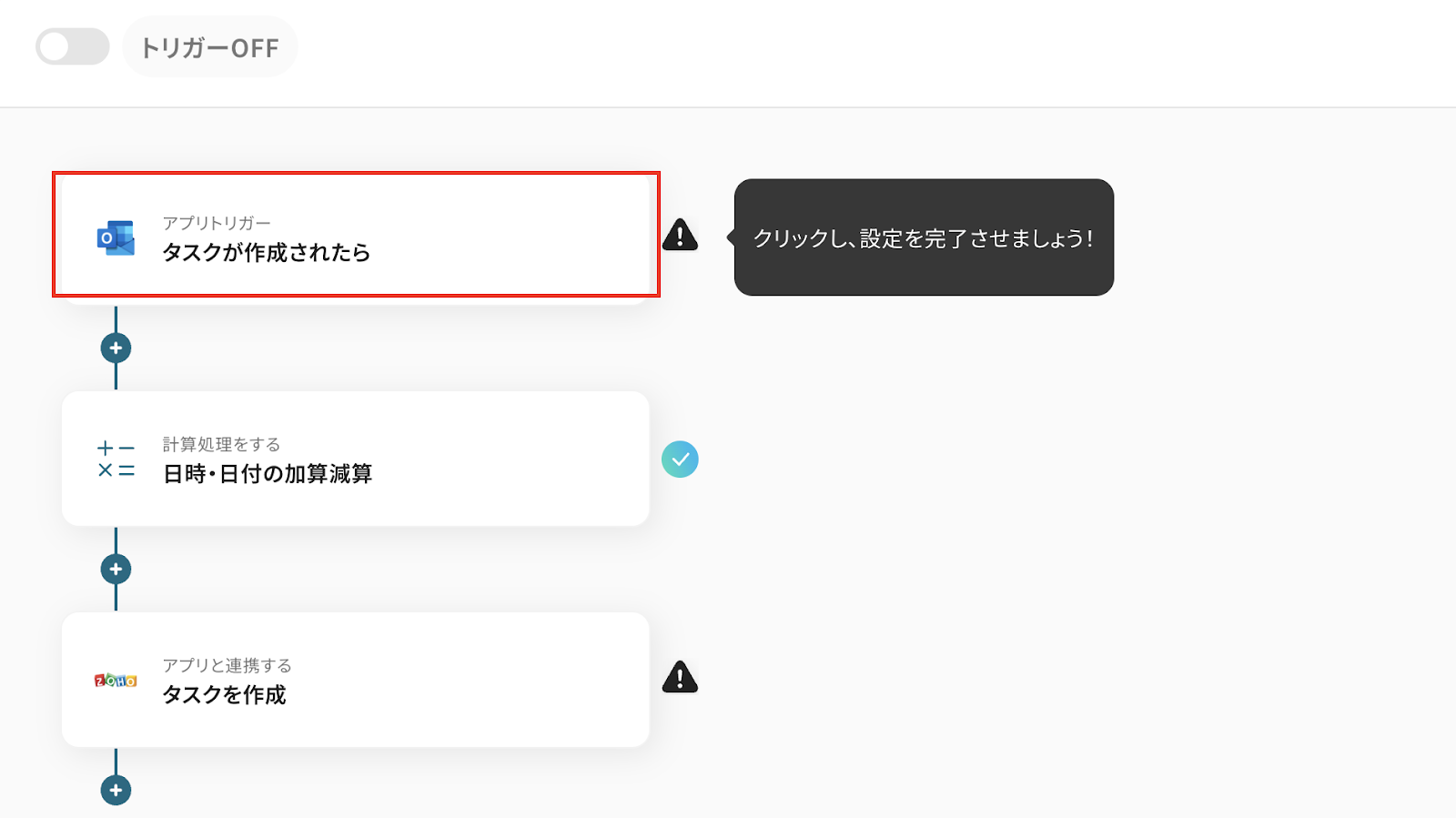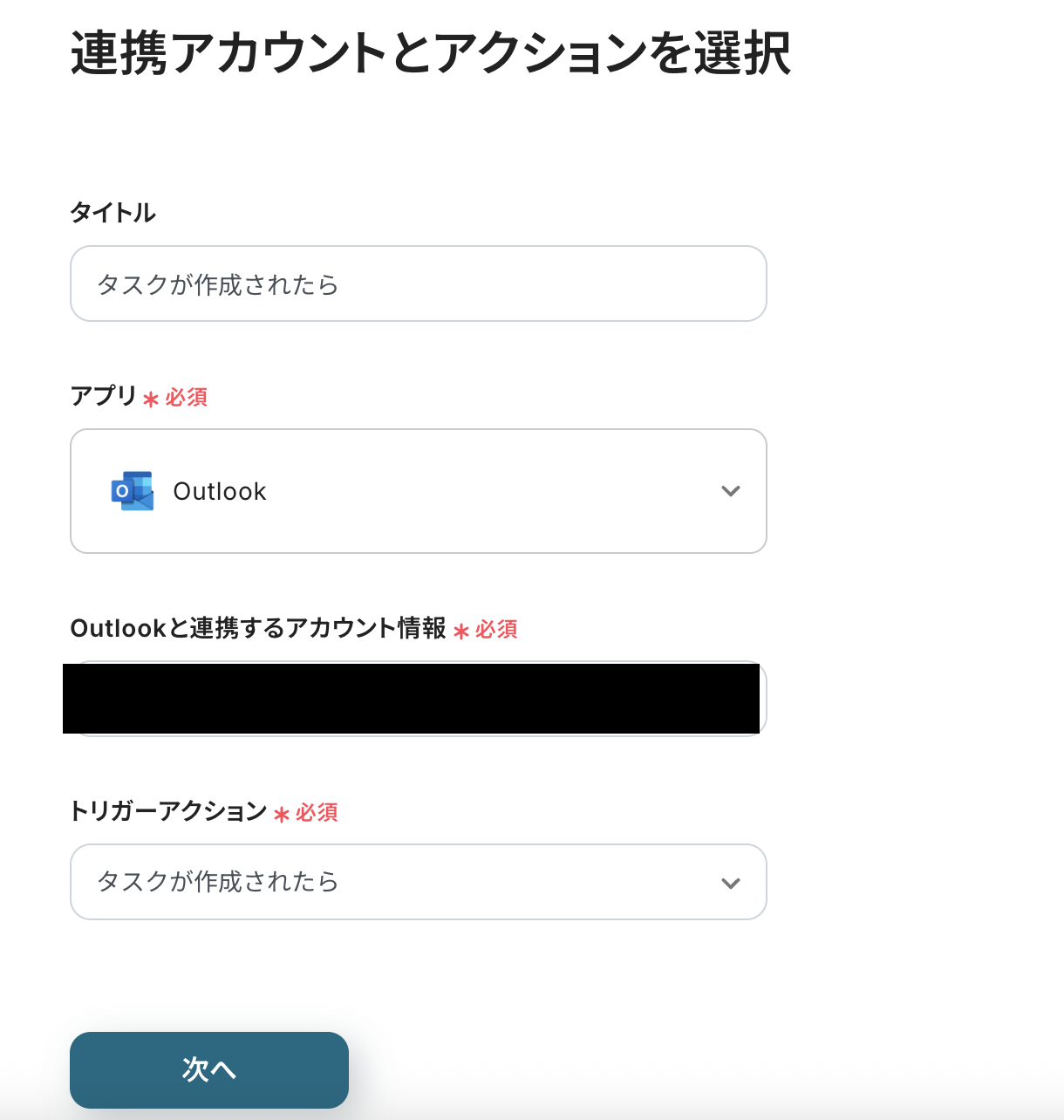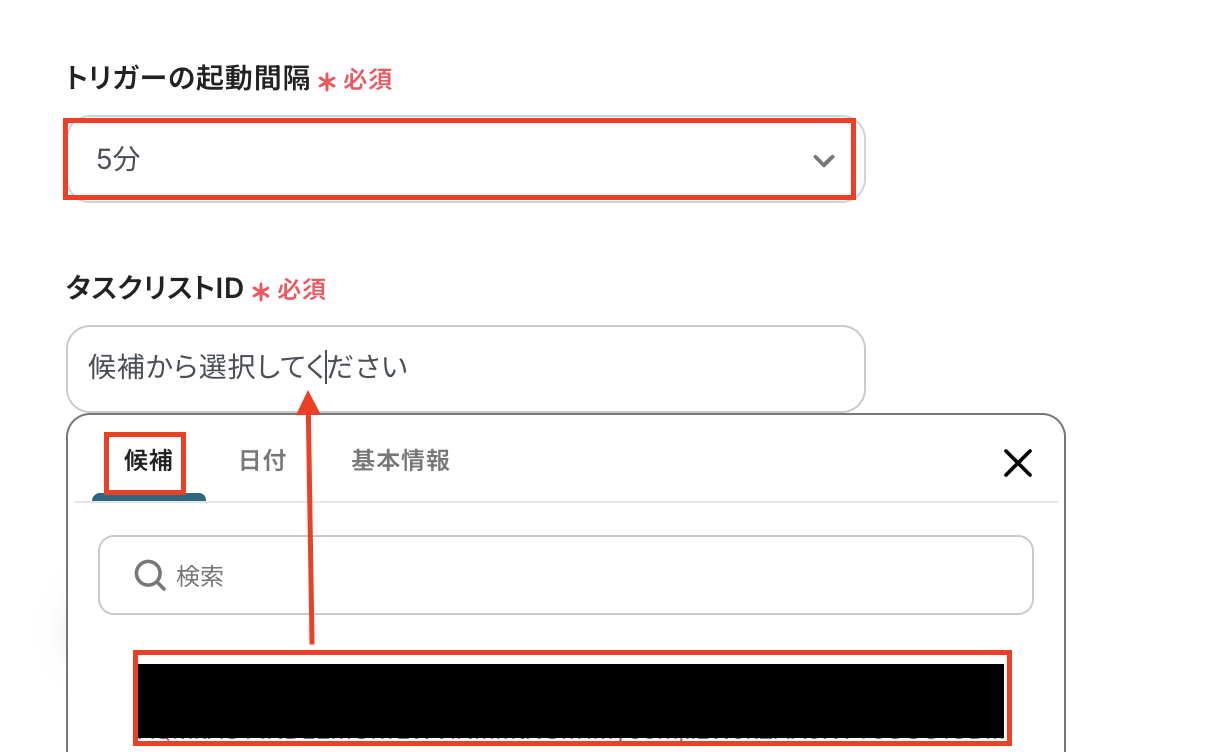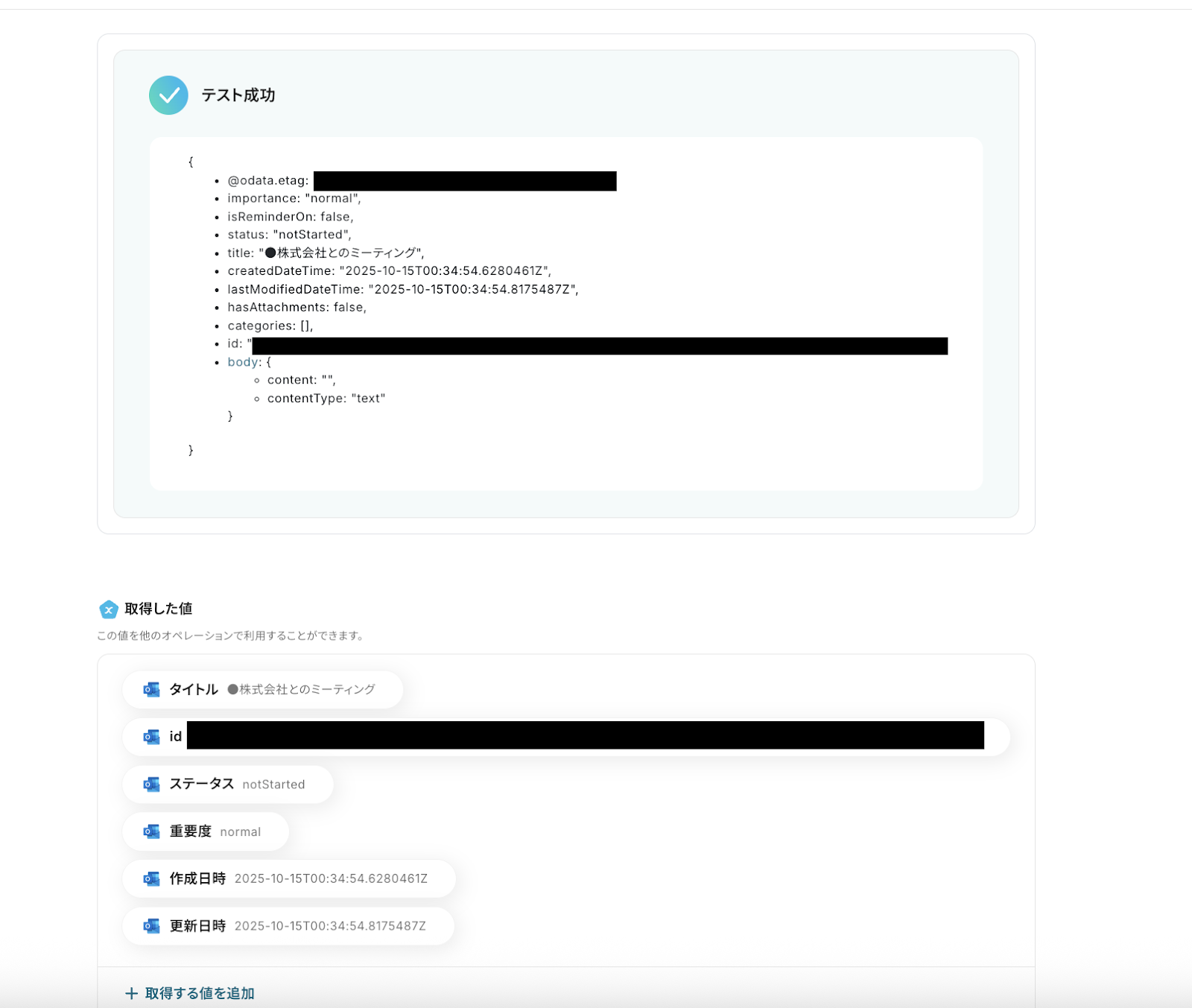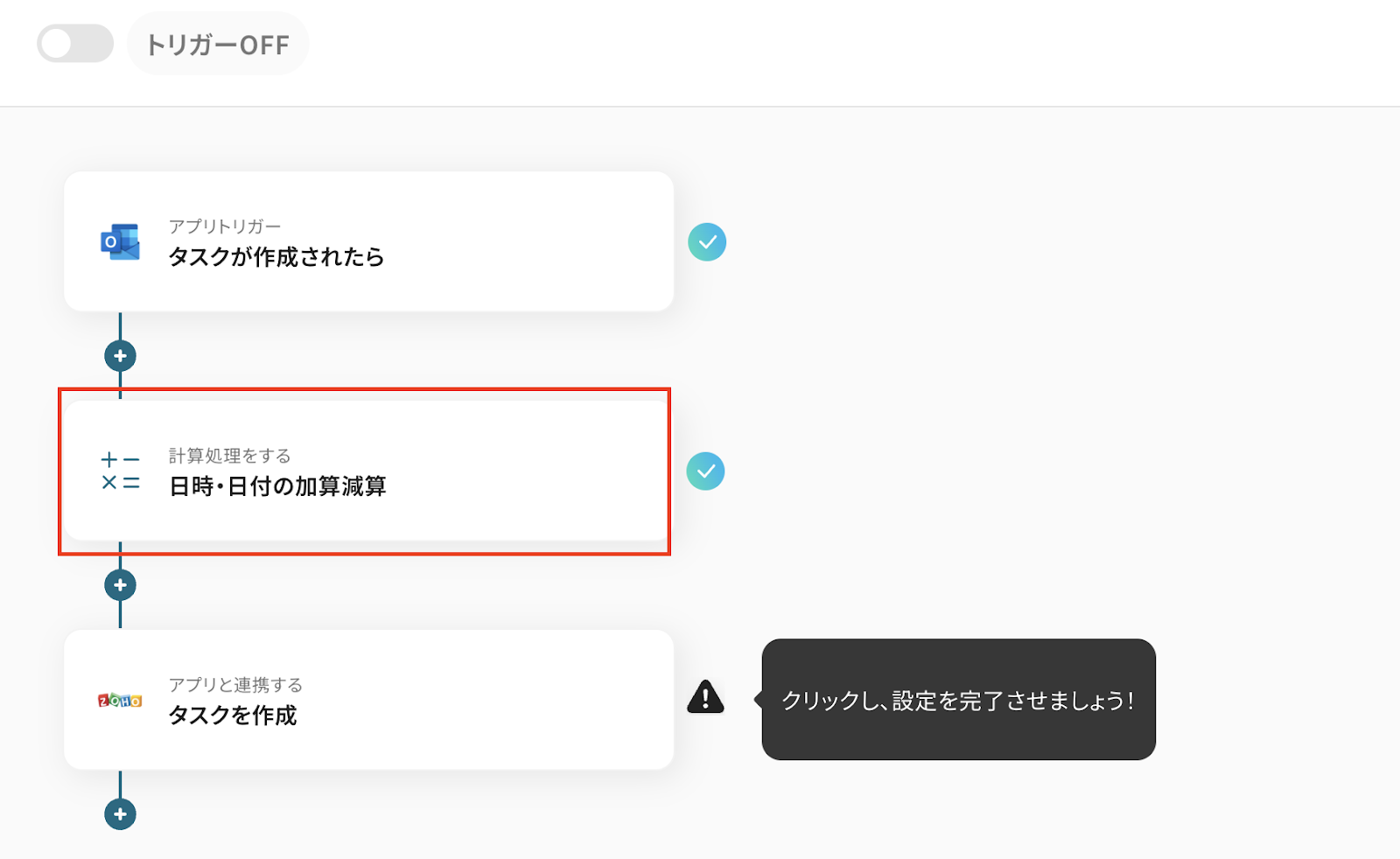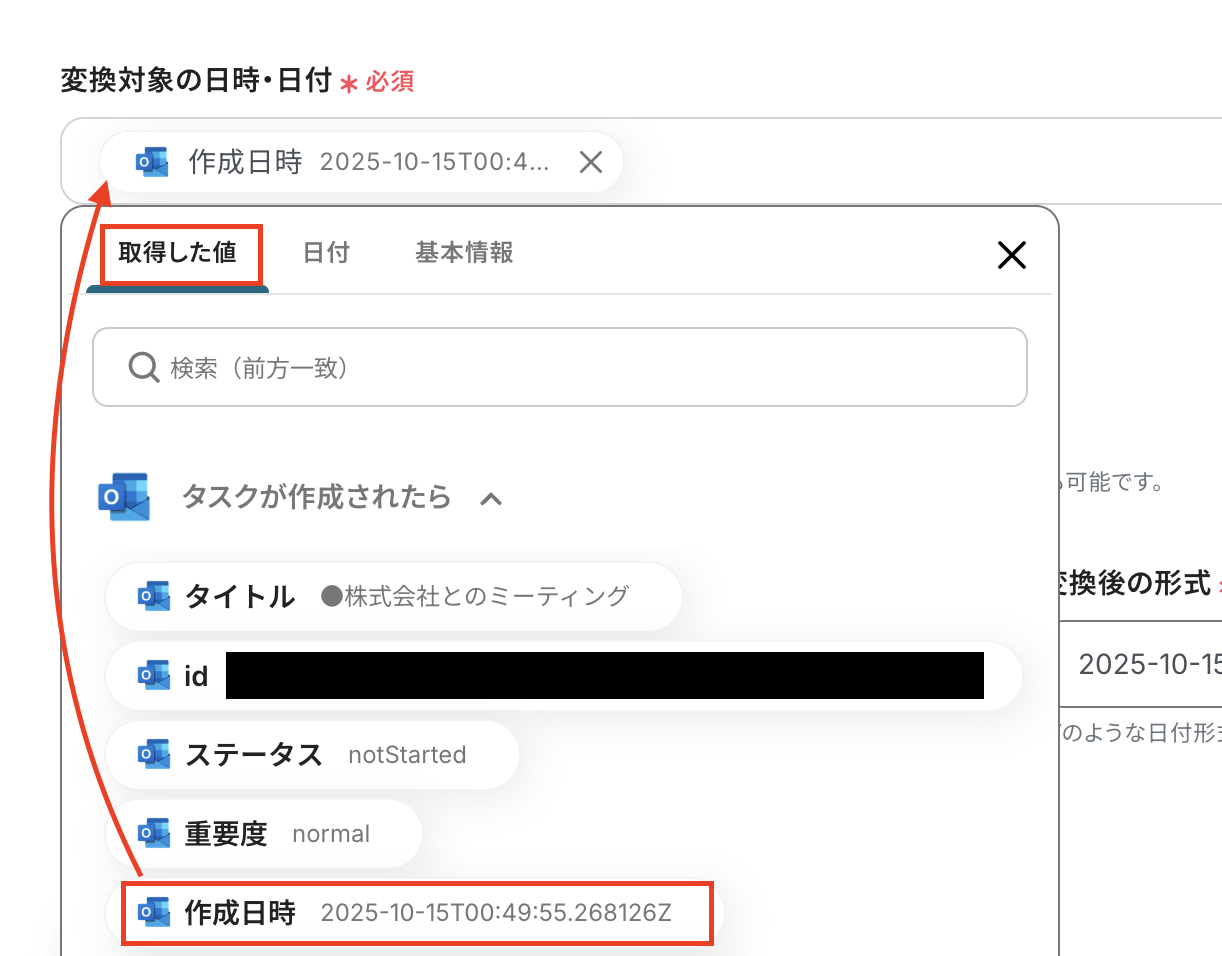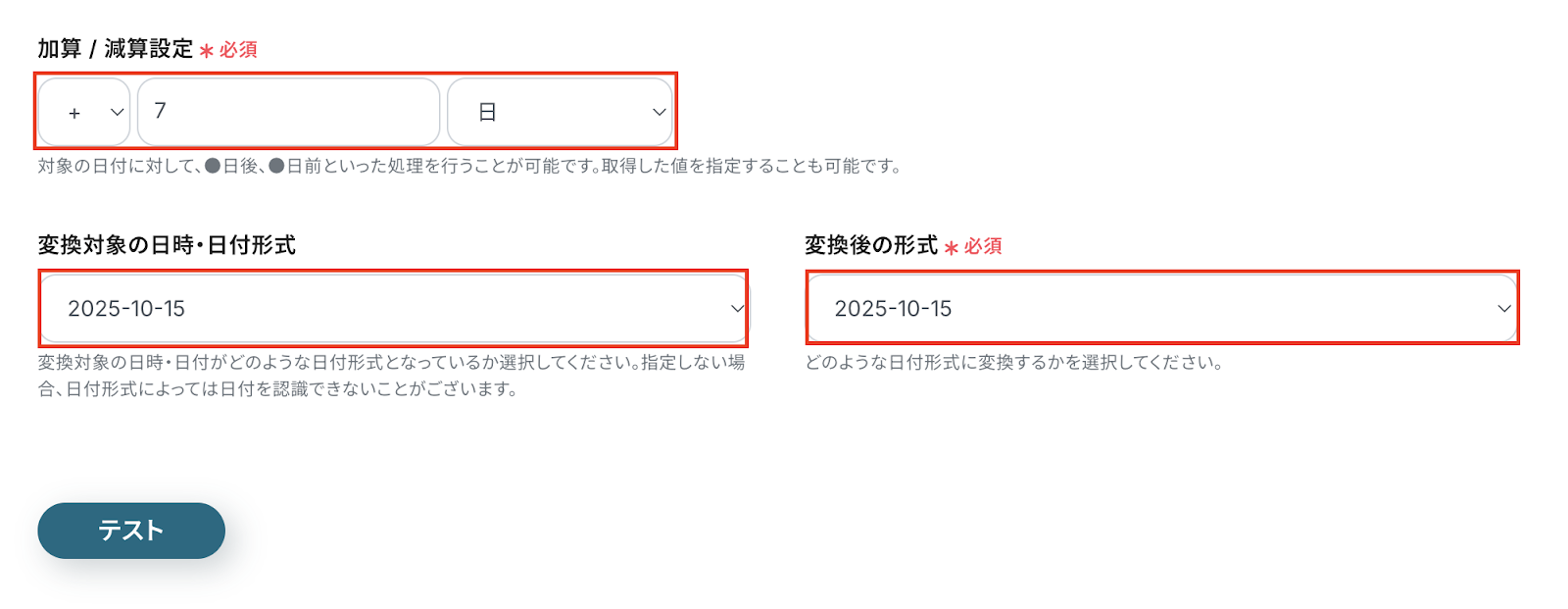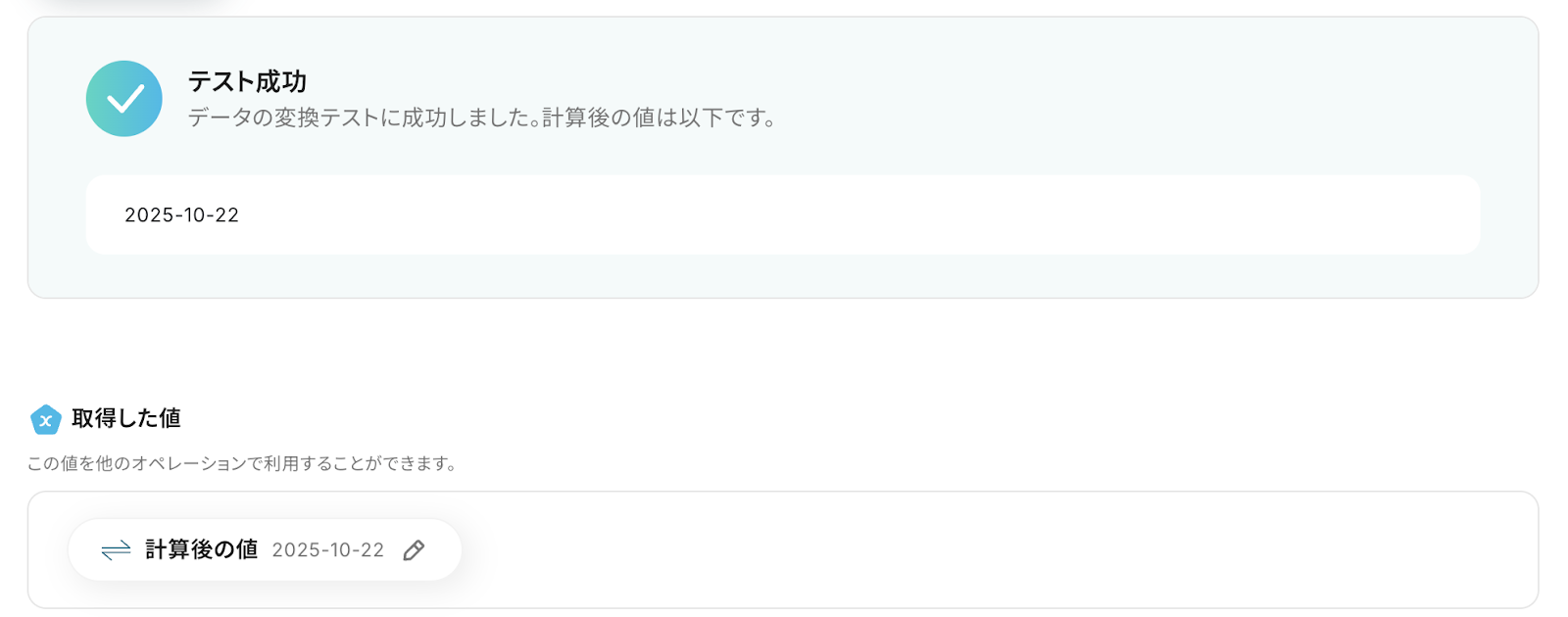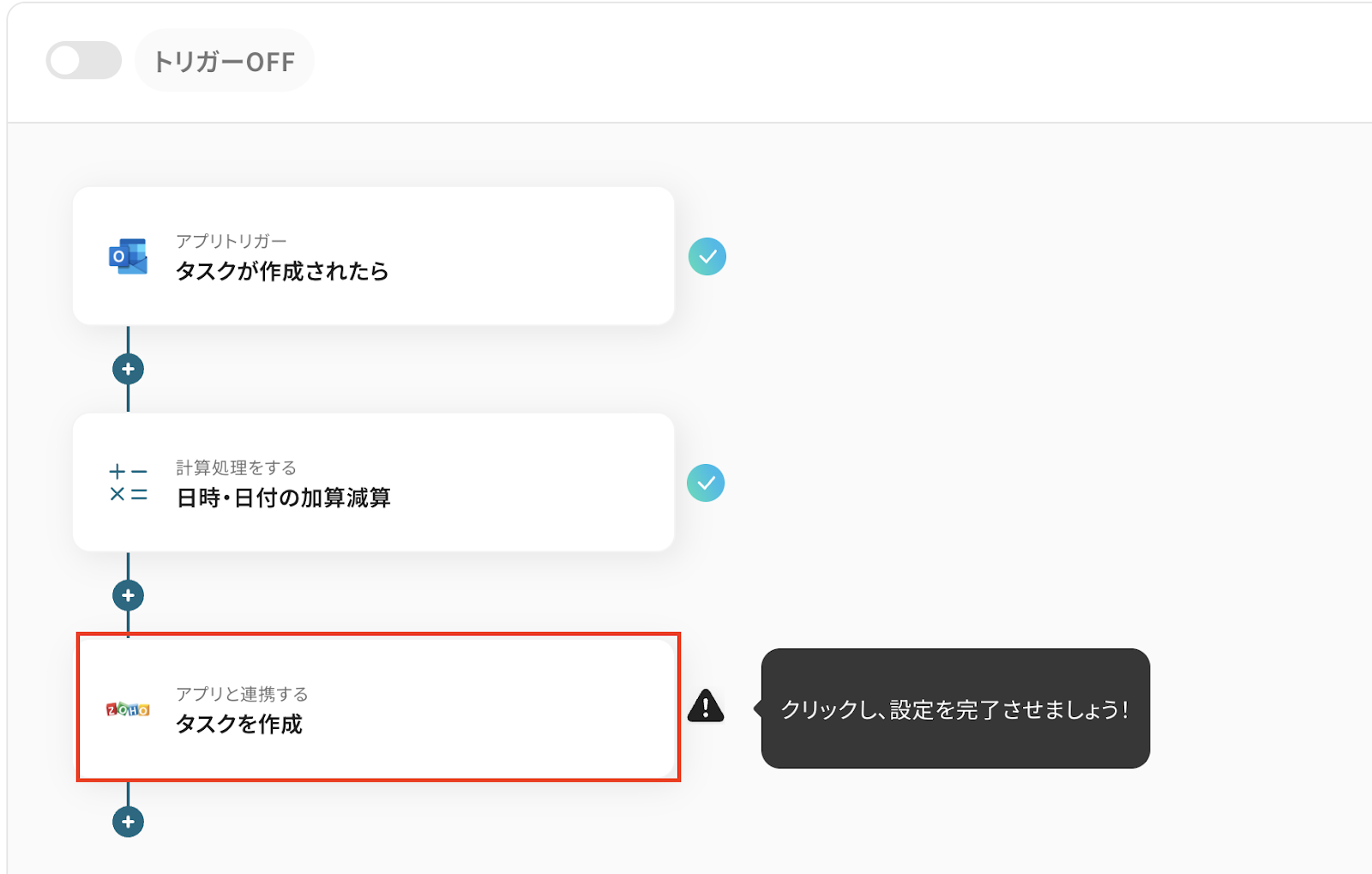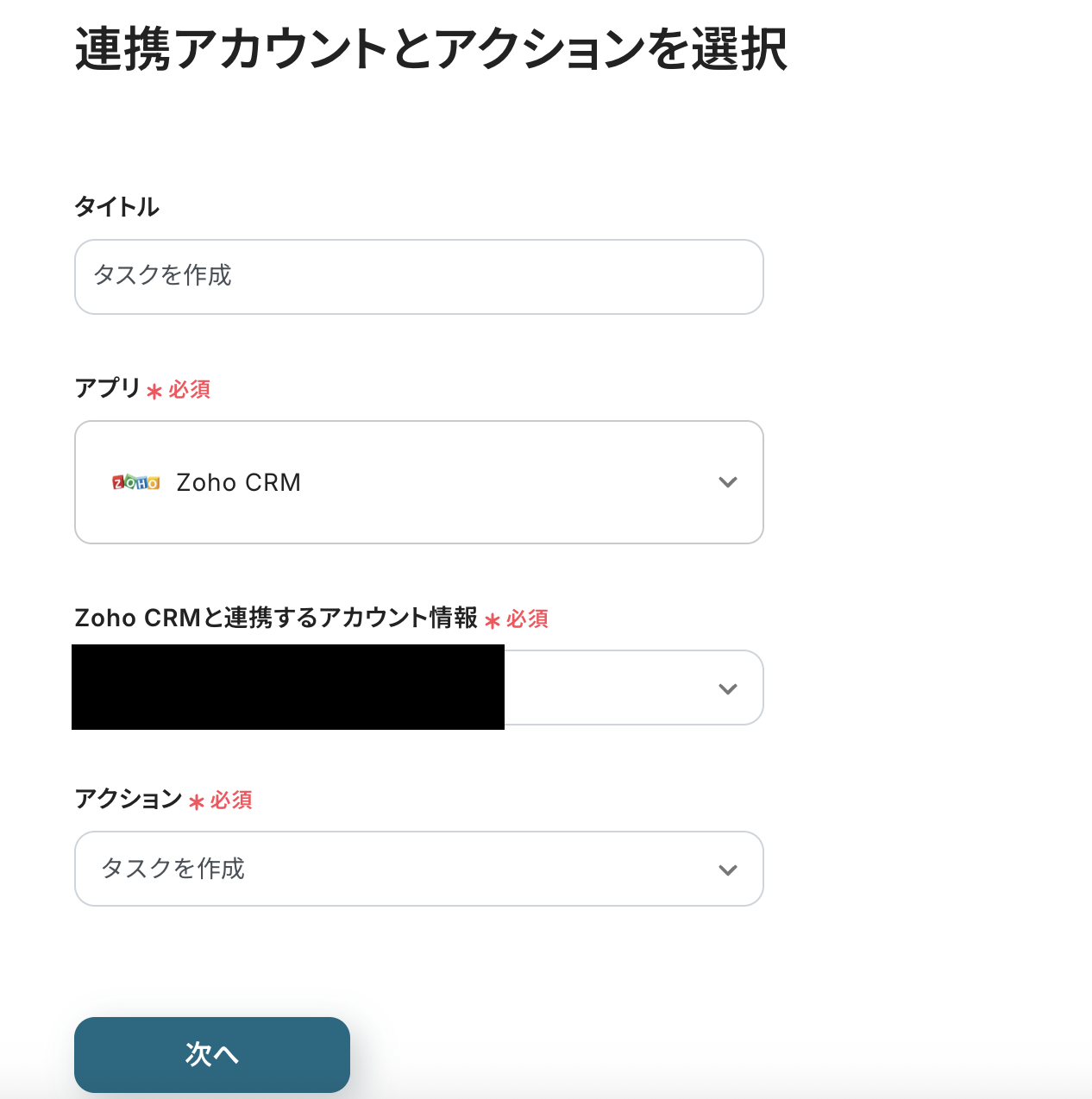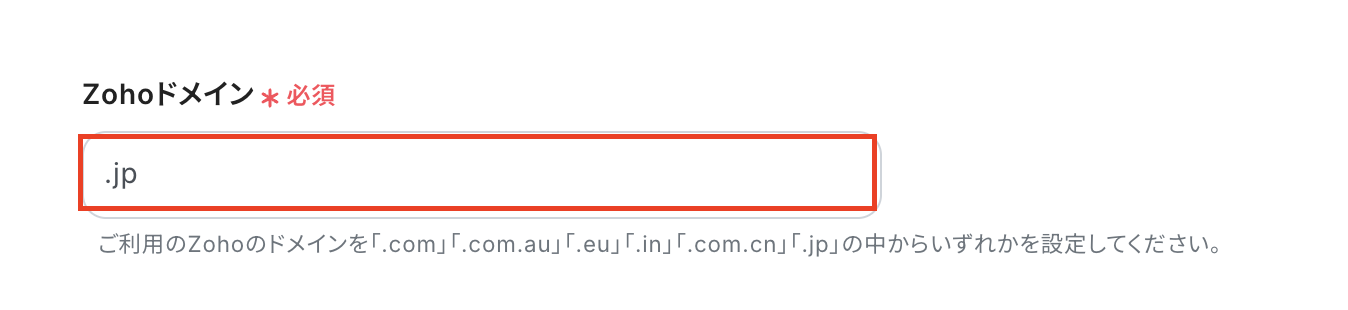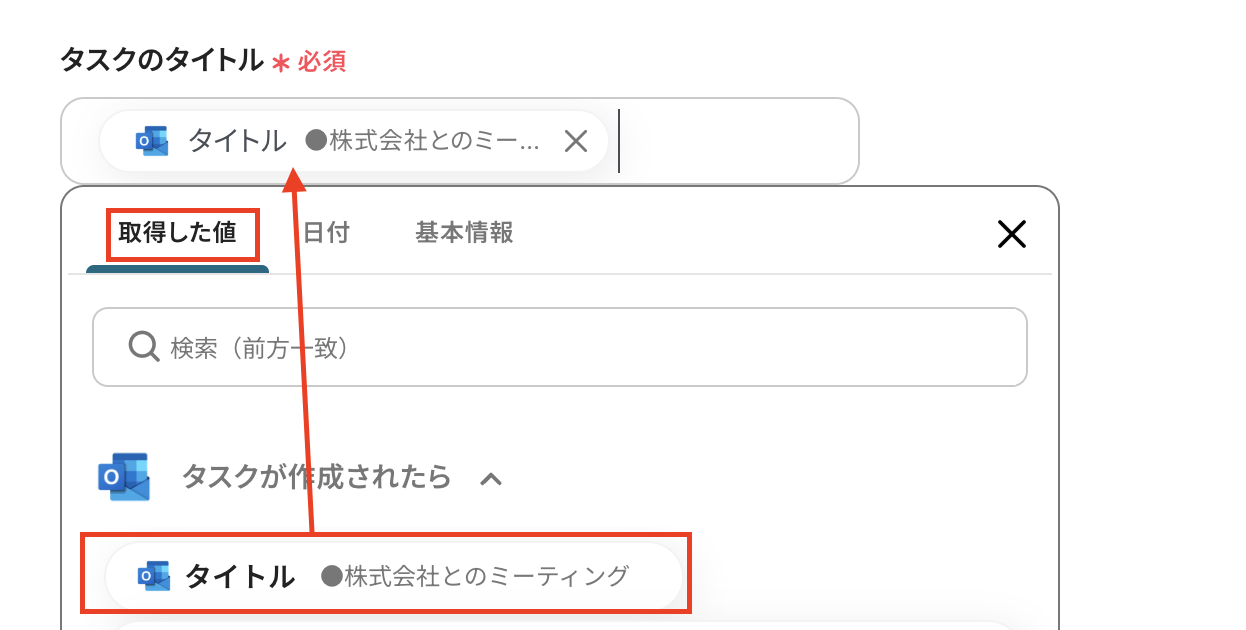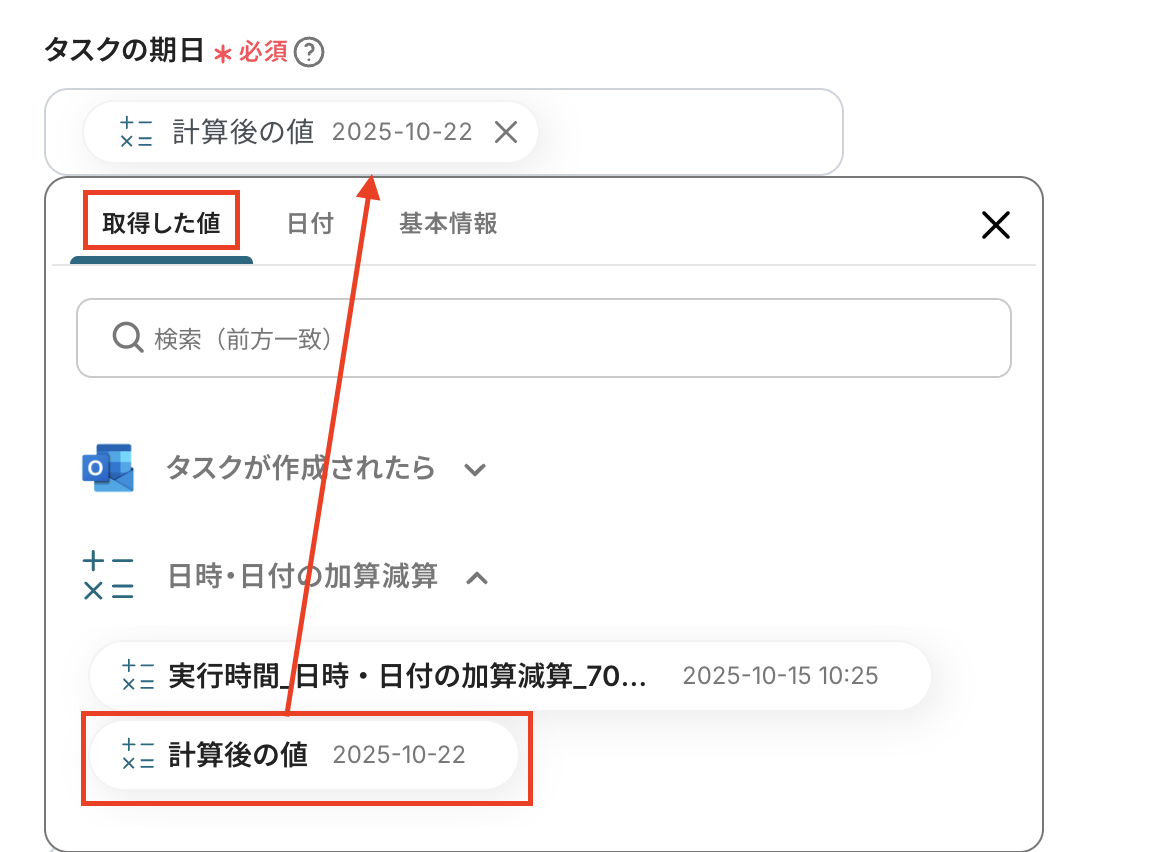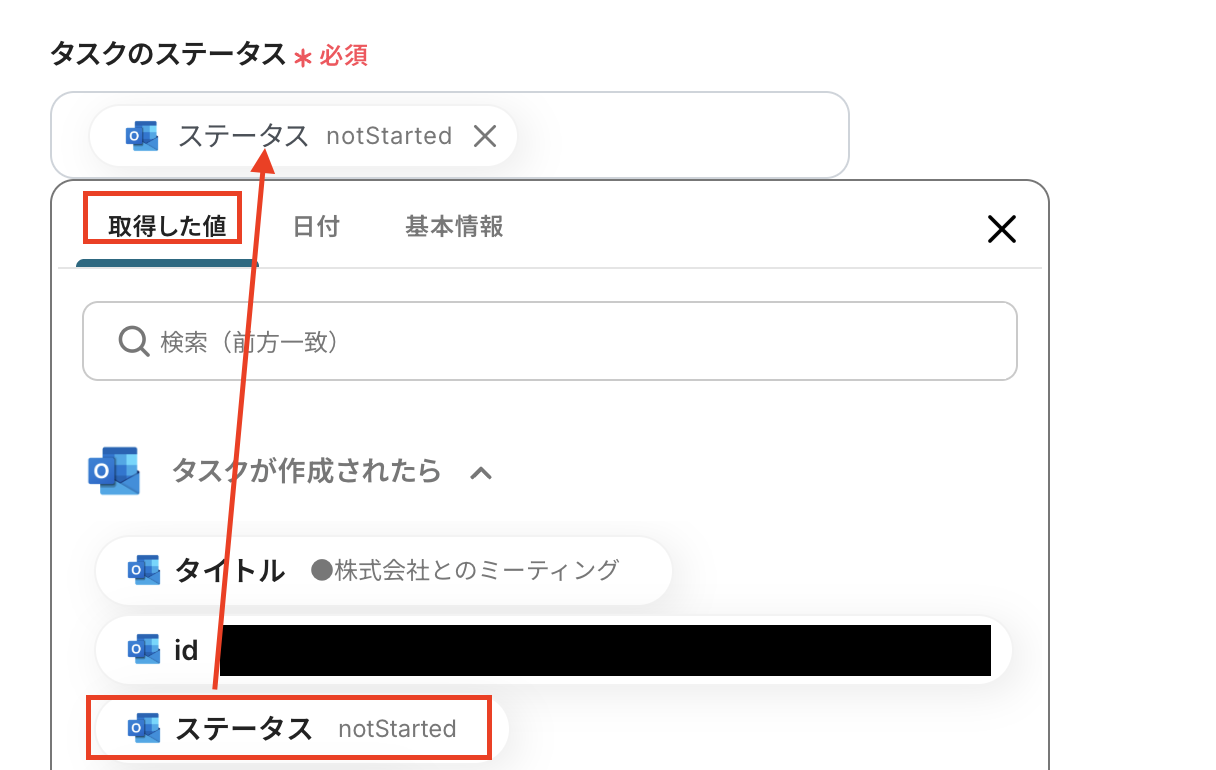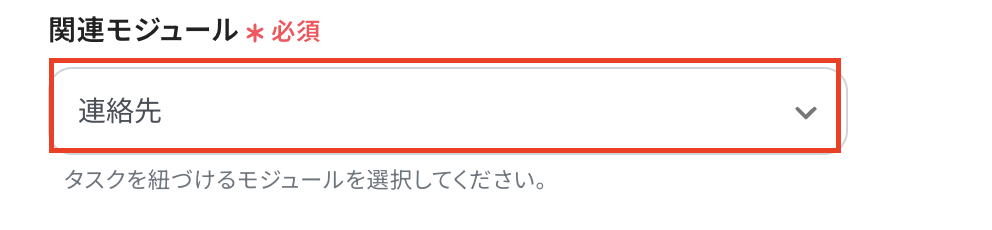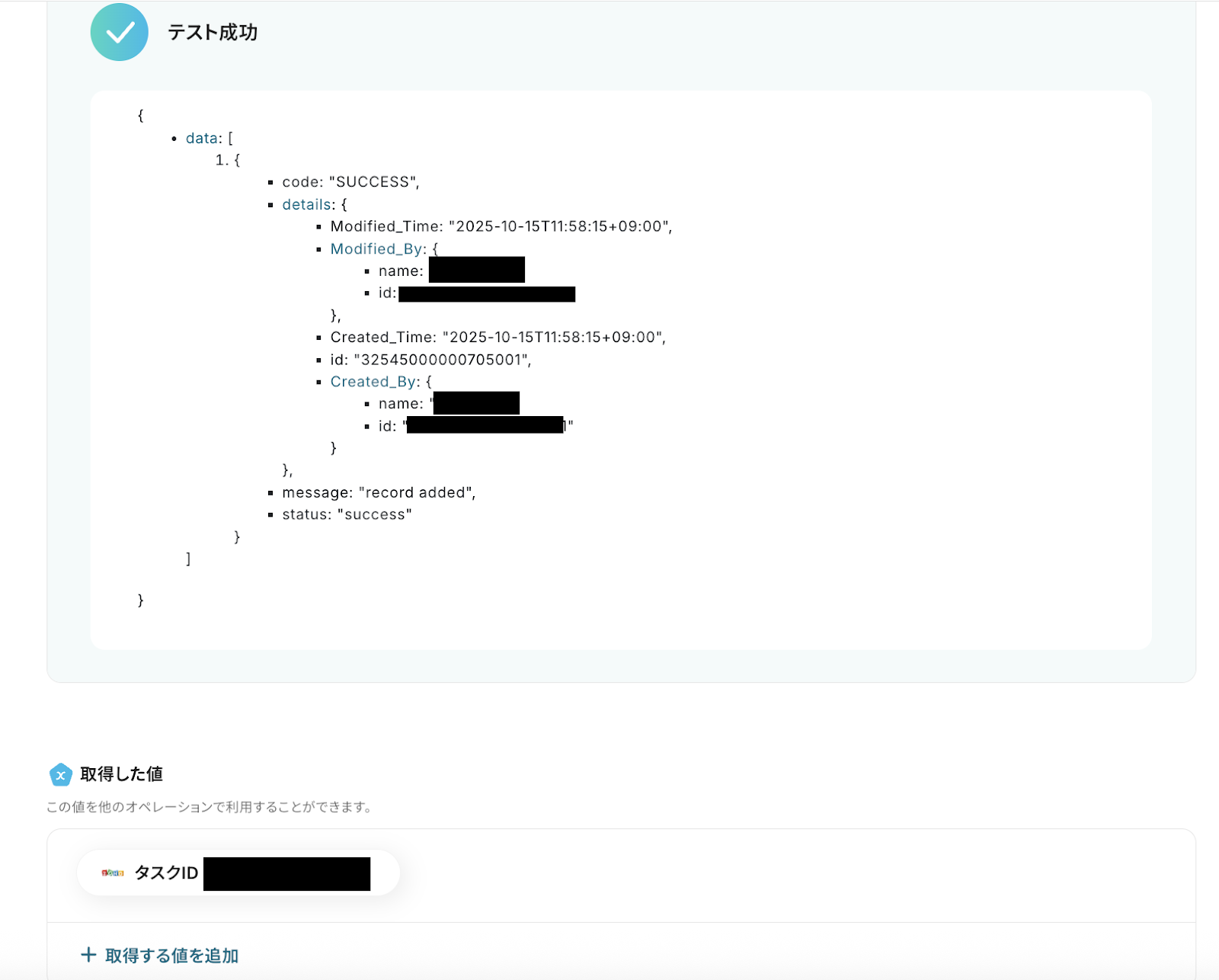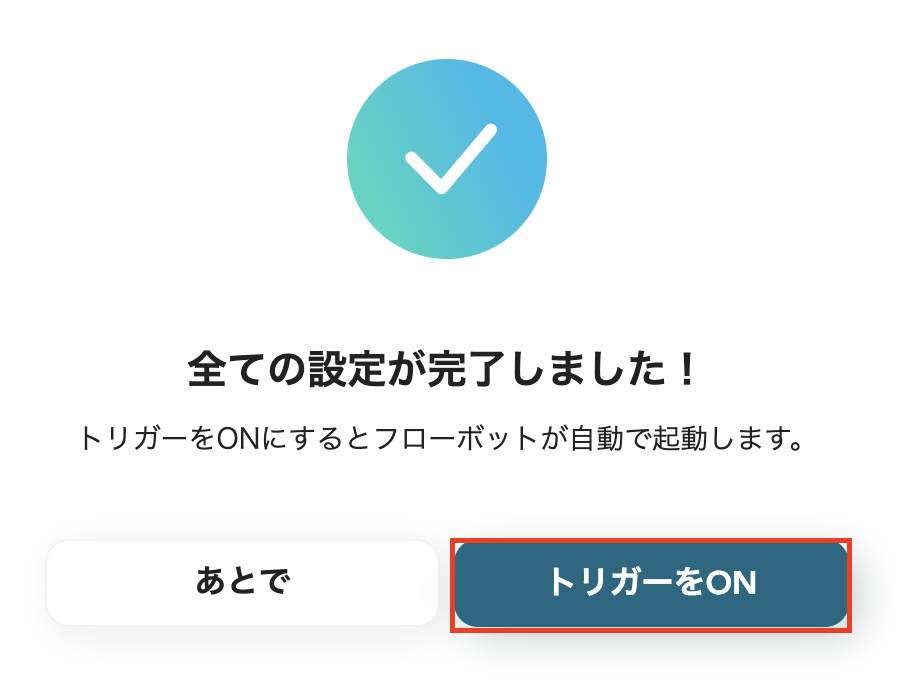Outlookでタスクが作成されたら、Zoho CRMにタスクを作成する
試してみる
■概要
Outlookで管理しているタスクを、顧客情報と紐付けるためにZoho CRMへも登録していませんか。こうしたSaaS間の手作業による情報登録は手間がかかるだけでなく、転記漏れや入力ミスといったヒューマンエラーの原因になりがちです。このワークフローを活用すれば、Outlookでタスクが作成されたタイミングで、自動でZoho CRMにもタスクを作成するため、Zoho CRM Outlook間の連携が円滑になり、タスク管理業務を効率化します。
■このテンプレートをおすすめする方
・OutlookとZoho CRMを併用し、タスクの二重入力に手間を感じている方
・Zoho CRM Outlook間の情報連携を手作業で行っており、ミスをなくしたいと考えている方
・営業活動におけるタスク管理を自動化し、コア業務に集中できる時間を増やしたい方
■注意事項
・Outlook、Zoho CRMのそれぞれとYoomを連携してください。
・トリガーは5分、10分、15分、30分、60分の間隔で起動間隔を選択できます。
・プランによって最短の起動間隔が異なりますので、ご注意ください。
・Microsoft365(旧Office365)には、家庭向けプランと一般法人向けプラン(Microsoft365 Business)があり、一般法人向けプランに加入していない場合には認証に失敗する可能性があります。
とにかく早く試したい方へ
YoomにはOutlookでタスクが作成されたら、自動でZoho CRMにもタスクを作成する連携のテンプレートが用意されているので、今すぐ試したい方は以下よりバナーをクリックしてスタートしましょう!
Outlookでタスクが作成されたら、Zoho CRMにタスクを作成する
試してみる
■概要
Outlookで管理しているタスクを、顧客情報と紐付けるためにZoho CRMへも登録していませんか。こうしたSaaS間の手作業による情報登録は手間がかかるだけでなく、転記漏れや入力ミスといったヒューマンエラーの原因になりがちです。このワークフローを活用すれば、Outlookでタスクが作成されたタイミングで、自動でZoho CRMにもタスクを作成するため、Zoho CRM Outlook間の連携が円滑になり、タスク管理業務を効率化します。
■このテンプレートをおすすめする方
・OutlookとZoho CRMを併用し、タスクの二重入力に手間を感じている方
・Zoho CRM Outlook間の情報連携を手作業で行っており、ミスをなくしたいと考えている方
・営業活動におけるタスク管理を自動化し、コア業務に集中できる時間を増やしたい方
■注意事項
・Outlook、Zoho CRMのそれぞれとYoomを連携してください。
・トリガーは5分、10分、15分、30分、60分の間隔で起動間隔を選択できます。
・プランによって最短の起動間隔が異なりますので、ご注意ください。
・Microsoft365(旧Office365)には、家庭向けプランと一般法人向けプラン(Microsoft365 Business)があり、一般法人向けプランに加入していない場合には認証に失敗する可能性があります。
「OutlookとZoho CRM、両方使っているけどタスク管理がバラバラになってしまう…」
「Outlookで管理しているタスクを、Zoho CRMに手作業で転記するのが面倒で、入力ミスも発生しがち…」
このように、複数のツール間での手作業によるデータ連携に、非効率さや限界を感じてはいませんか?
もし、Outlookで作成されたタスク情報を自動的にZoho CRMに登録する仕組みがあれば、こうした日々の煩わしい作業から解放され、入力ミスや転記漏れを防ぎ、より重要な顧客対応や戦略的な業務に集中できる貴重な時間を生み出すことができます。
今回ご紹介する自動化は、プログラミングなどの専門知識がなくても簡単に設定できるため、手間や時間をかけずに導入可能です。
ぜひこの機会に業務自動化を取り入れて、日々のタスク管理をもっと楽にしましょう!
OutlookとZoho CRMを連携してできること
OutlookとZoho CRMのAPIを連携させれば、これまで手作業で行っていたタMスク情報の転記作業などを自動化し、業務効率を向上させることが可能になります。
Yoomには、すぐに使える連携テンプレートが用意されており、アカウント登録後、テンプレートを選択するだけで、わずか30秒ほどでOutlookとZoho CRMの連携を実際に体験できます。
ここでは具体的な自動化の例をいくつかご紹介しますので、気になる内容があれば、ぜひクリックしてみてください!
Outlookでタスクが作成されたら、Zoho CRMにタスクを作成する
Outlookで新しくタスクが作成されたタイミングで、その情報を抽出し、Zoho CRMに新しいタスクとして自動で作成することができます。
この連携により、タスク情報の二重入力の手間を排除し、転記ミスや登録漏れといったヒューマンエラーを防ぎます。
チーム全体のタスク管理を一元化し、対応の迅速化と正確性の向上に繋がります。
Outlookでタスクが作成されたら、Zoho CRMにタスクを作成する
試してみる
■概要
Outlookで管理しているタスクを、顧客情報と紐付けるためにZoho CRMへも登録していませんか。こうしたSaaS間の手作業による情報登録は手間がかかるだけでなく、転記漏れや入力ミスといったヒューマンエラーの原因になりがちです。このワークフローを活用すれば、Outlookでタスクが作成されたタイミングで、自動でZoho CRMにもタスクを作成するため、Zoho CRM Outlook間の連携が円滑になり、タスク管理業務を効率化します。
■このテンプレートをおすすめする方
・OutlookとZoho CRMを併用し、タスクの二重入力に手間を感じている方
・Zoho CRM Outlook間の情報連携を手作業で行っており、ミスをなくしたいと考えている方
・営業活動におけるタスク管理を自動化し、コア業務に集中できる時間を増やしたい方
■注意事項
・Outlook、Zoho CRMのそれぞれとYoomを連携してください。
・トリガーは5分、10分、15分、30分、60分の間隔で起動間隔を選択できます。
・プランによって最短の起動間隔が異なりますので、ご注意ください。
・Microsoft365(旧Office365)には、家庭向けプランと一般法人向けプラン(Microsoft365 Business)があり、一般法人向けプランに加入していない場合には認証に失敗する可能性があります。
Outlookで特定条件のタスクが作成されたら、Zoho CRMにタスクを作成する
Outlookで作成されたタスクの中から「重要」や「至急」といった特定のキーワードを含むものや、特定の担当者が割り当てられたものだけを抽出し、Zoho CRMにタスクとして自動で作成します。
この連携は、条件分岐の処理を含むため、本当に重要なタスクだけをZoho CRMに連携し、情報過多になるのを防ぐことができます。
優先度の高い業務に集中できる環境を整えるのに役立ちます。
Outlookで特定条件のタスクが作成されたら、Zoho CRMにタスクを作成する
試してみる
■概要
Outlookで管理しているタスクを、顧客管理のためにZoho CRMにも手動で登録していませんか?この二重入力は手間がかかるだけでなく、転記ミスや登録漏れといったヒューマンエラーの原因にもなりがちです。このワークフローは、Outlookで特定のタスクが作成されると、自動でZoho CRMにもタスクを作成するため、こうした課題を解消し、タスク管理の効率化を実現します。Zoho CRMとOutlookの連携を自動化し、よりスムーズな業務フローを構築しましょう。
■このテンプレートをおすすめする方
・OutlookとZoho CRMを併用しており、タスクの二重入力に手間を感じている方
・Zoho CRMへのタスク登録漏れを防ぎ、顧客対応の抜け漏れをなくしたいと考えている方
・Outlookを起点とした定型業務を自動化し、本来のコア業務に集中したいと考えている方
■注意事項
・Outlook、Zoho CRMのそれぞれとYoomを連携してください。
・トリガーは5分、10分、15分、30分、60分の間隔で起動間隔を選択できます。
・プランによって最短の起動間隔が異なりますので、ご注意ください。
・Microsoft365(旧Office365)には、家庭向けプランと一般法人向けプラン(Microsoft365 Business)があり、一般法人向けプランに加入していない場合には認証に失敗する可能性があります。
・分岐はミニプラン以上のプランでご利用いただける機能(オペレーション)となっております。フリープランの場合は設定しているフローボットのオペレーションはエラーとなりますので、ご注意ください。
・ミニプランなどの有料プランは、2週間の無料トライアルを行うことが可能です。無料トライアル中には制限対象のアプリや機能(オペレーション)を使用することができます。
OutlookとZoho CRMの連携フローを作ってみよう
それでは、さっそく実際にOutlookとZoho CRMを連携したフローを作成してみましょう!
今回はYoomを使用して、ノーコードでOutlookとZoho CRMの連携を進めていきますので、もしまだYoomのアカウントをお持ちでない場合は、こちらの登録フォームからアカウントを発行しておきましょう。
[Yoomとは]
フローの作成方法
今回はOutlookでタスクが作成されたら、Zoho CRMにタスクを作成するフローを作成していきます!
作成の流れは大きく分けて以下です。
- OutlookとZoho CRMをマイアプリ連携
- 該当のテンプレートをコピー
- Outlookのトリガー設定およびZoho CRMのアクション設定
- トリガーをONにし、フローが起動するかを確認
Outlookでタスクが作成されたら、Zoho CRMにタスクを作成する
試してみる
■概要
Outlookで管理しているタスクを、顧客情報と紐付けるためにZoho CRMへも登録していませんか。こうしたSaaS間の手作業による情報登録は手間がかかるだけでなく、転記漏れや入力ミスといったヒューマンエラーの原因になりがちです。このワークフローを活用すれば、Outlookでタスクが作成されたタイミングで、自動でZoho CRMにもタスクを作成するため、Zoho CRM Outlook間の連携が円滑になり、タスク管理業務を効率化します。
■このテンプレートをおすすめする方
・OutlookとZoho CRMを併用し、タスクの二重入力に手間を感じている方
・Zoho CRM Outlook間の情報連携を手作業で行っており、ミスをなくしたいと考えている方
・営業活動におけるタスク管理を自動化し、コア業務に集中できる時間を増やしたい方
■注意事項
・Outlook、Zoho CRMのそれぞれとYoomを連携してください。
・トリガーは5分、10分、15分、30分、60分の間隔で起動間隔を選択できます。
・プランによって最短の起動間隔が異なりますので、ご注意ください。
・Microsoft365(旧Office365)には、家庭向けプランと一般法人向けプラン(Microsoft365 Business)があり、一般法人向けプランに加入していない場合には認証に失敗する可能性があります。
ステップ1:OutlookとZoho CRMのマイアプリ登録をしよう
ここでは、Yoomとそれぞれのアプリを連携して、操作が行えるようにしていきます。
まずは基本的な設定方法を解説しているナビをご覧ください!
それではここから今回のフローで使用するアプリのマイアプリ登録方法を解説します。
Outlookのマイアプリ登録手順
▼注意事項
Microsoft365(旧Office365)には、家庭向けプランと一般法人向けプラン(Microsoft365 Business)があり、一般法人向けプランに加入していない場合には認証に失敗する可能性があります。
それではOutlookを連携していきます。
アプリ一覧でOutlookを選択します。
検索窓を使うとすると素早く見つけられます。

連携するアカウントを選択します。
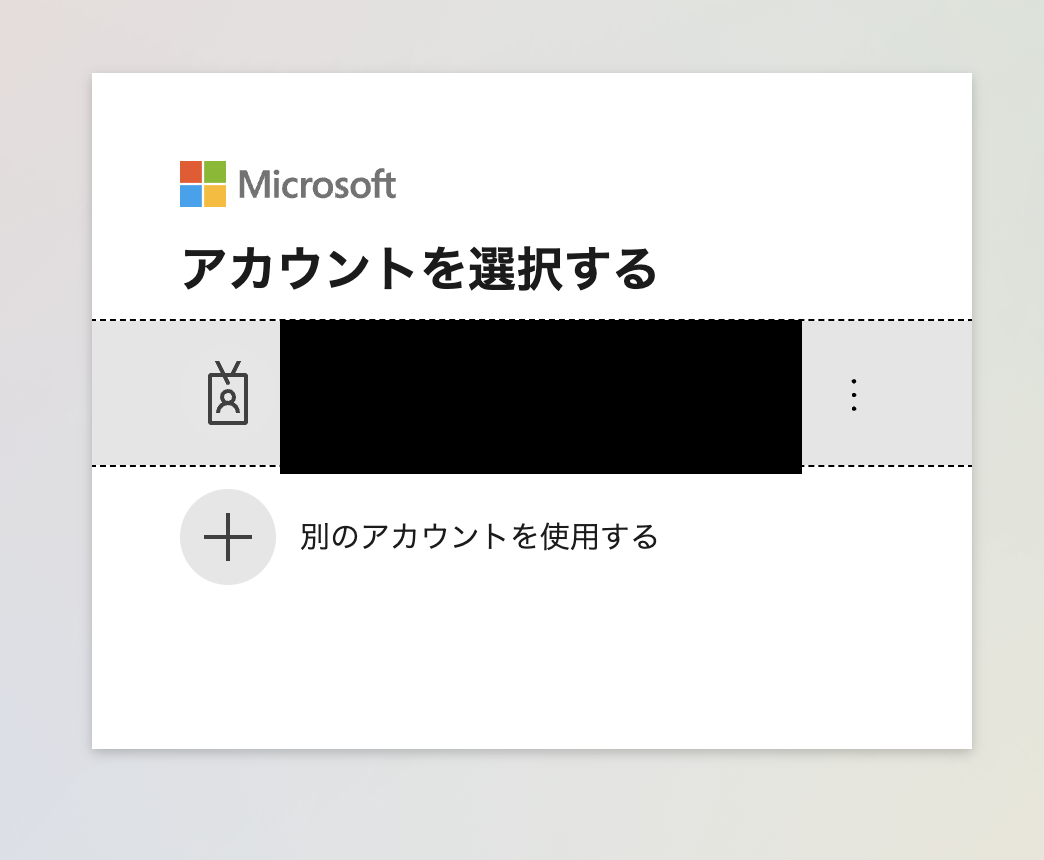
パスワードを入力後、サインインをクリックしてください。
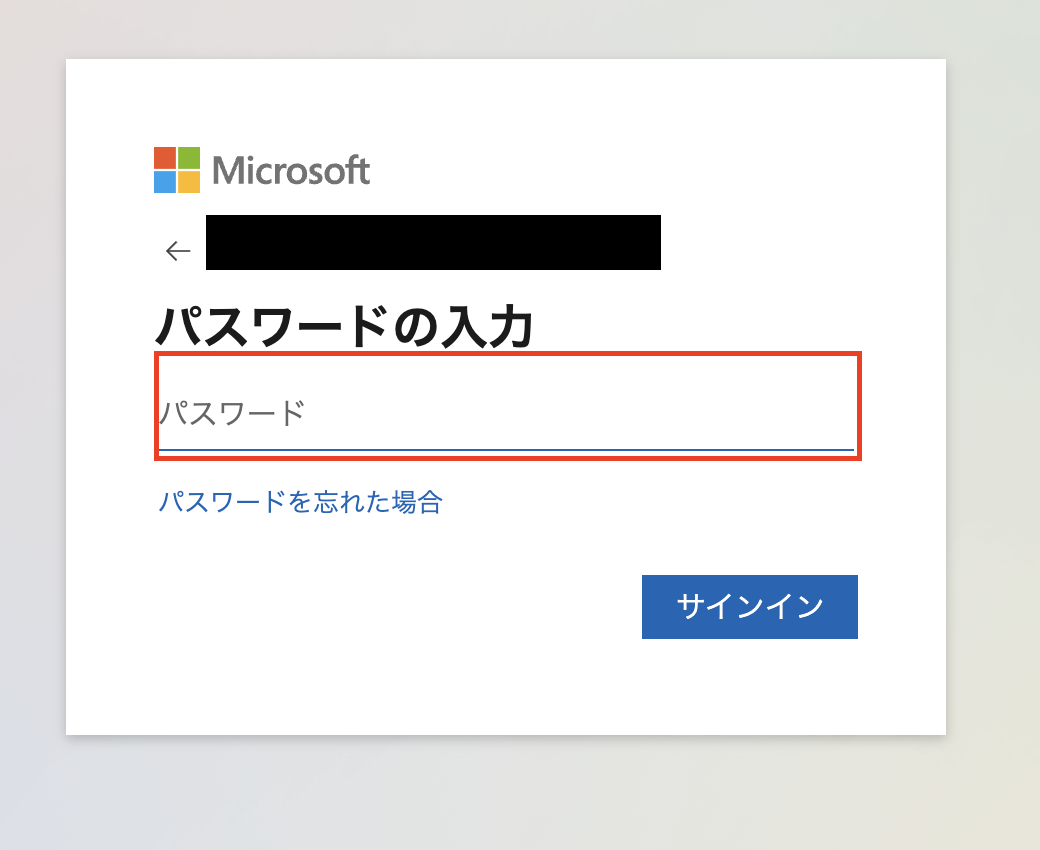
これでOutlookのマイアプリ登録が完了です!
Zoho CRMのマイアプリ登録手順
アプリ一覧でZoho CRMをクリックします。

利用しているデータセンターのドメインURLを設定しましょう。
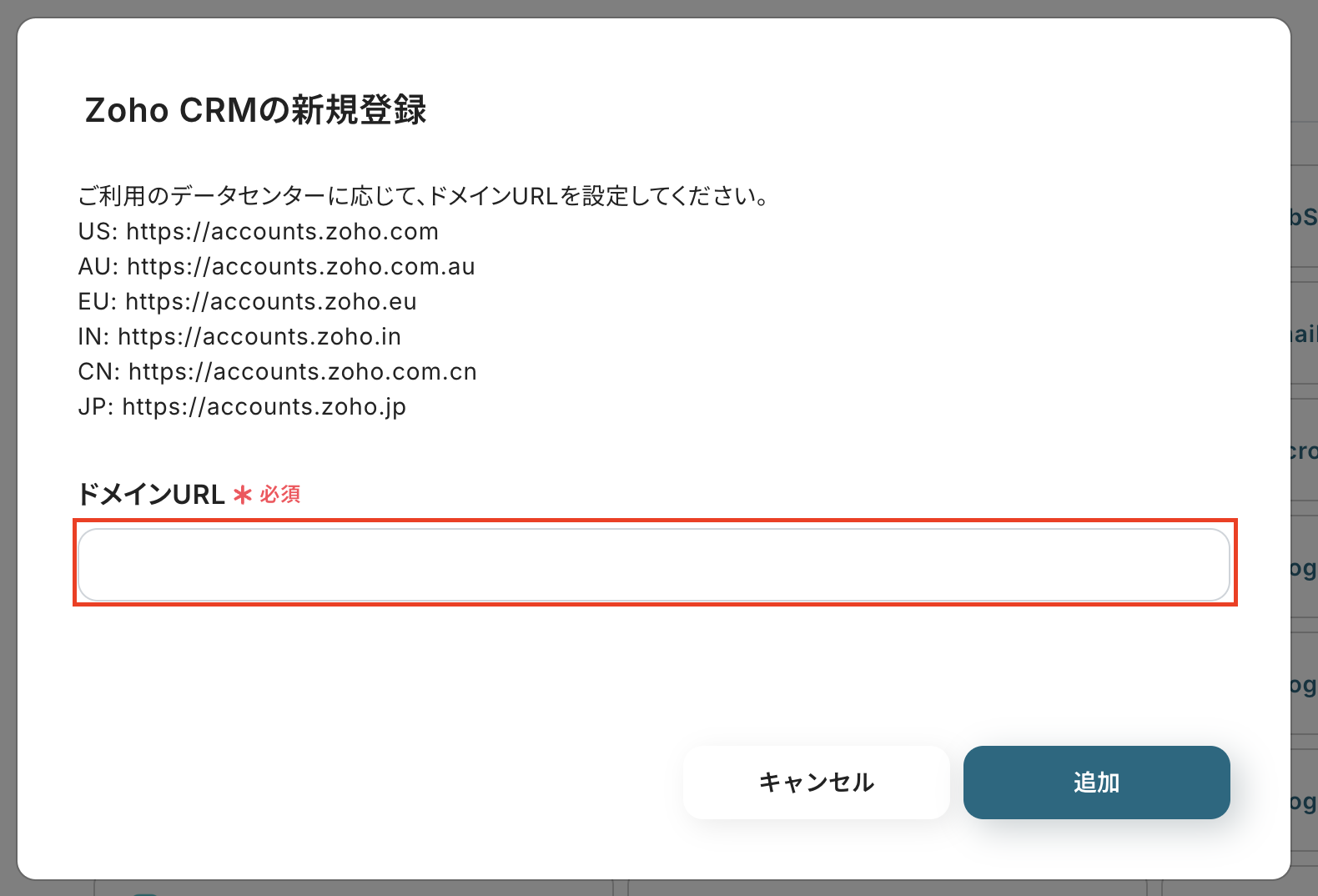
ドメインを入力したら、Zoho CRMのログイン画面に移行するので、メールアドレスを入力し、次へをクリックします。
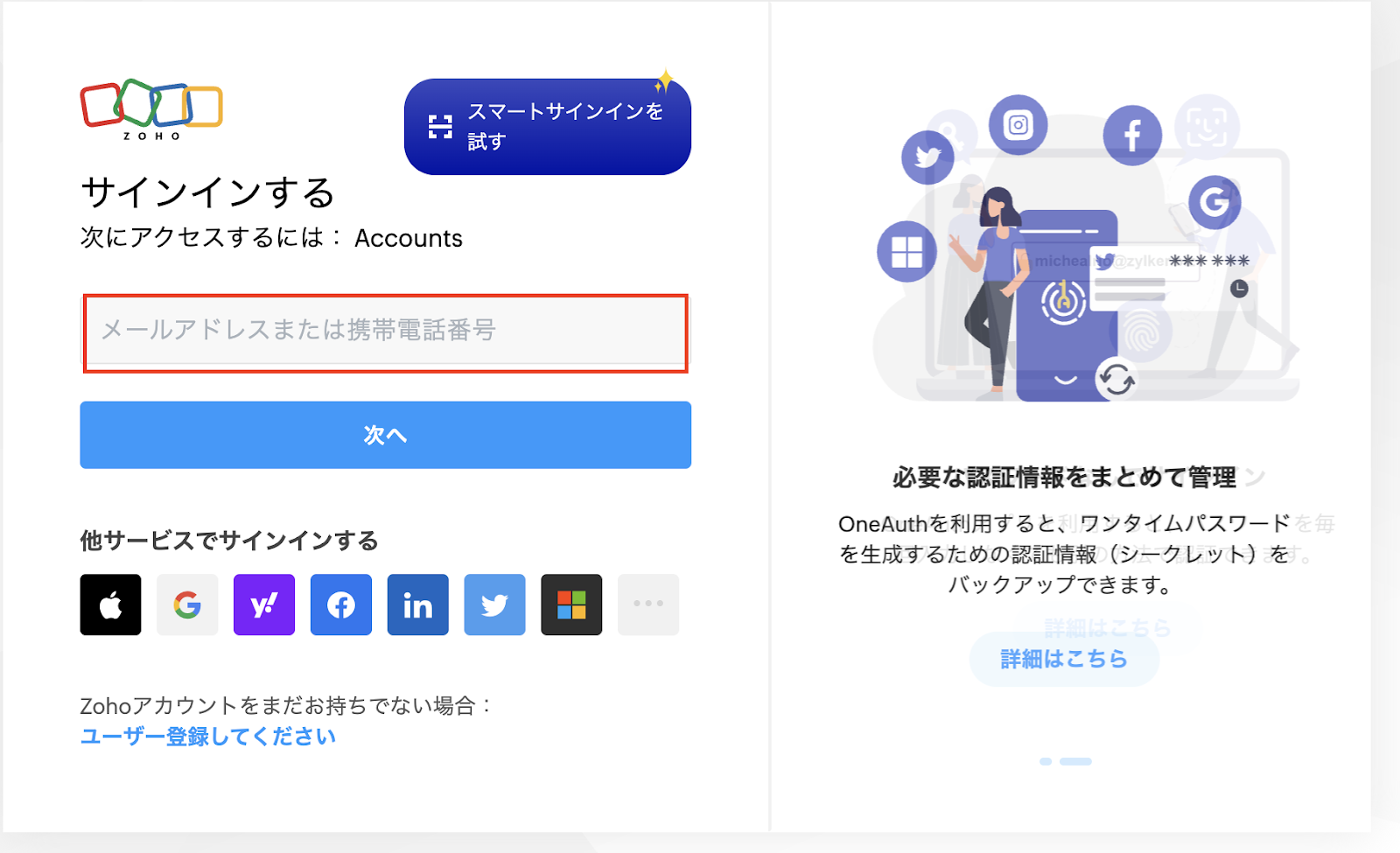
承諾するをクリックしましょう。
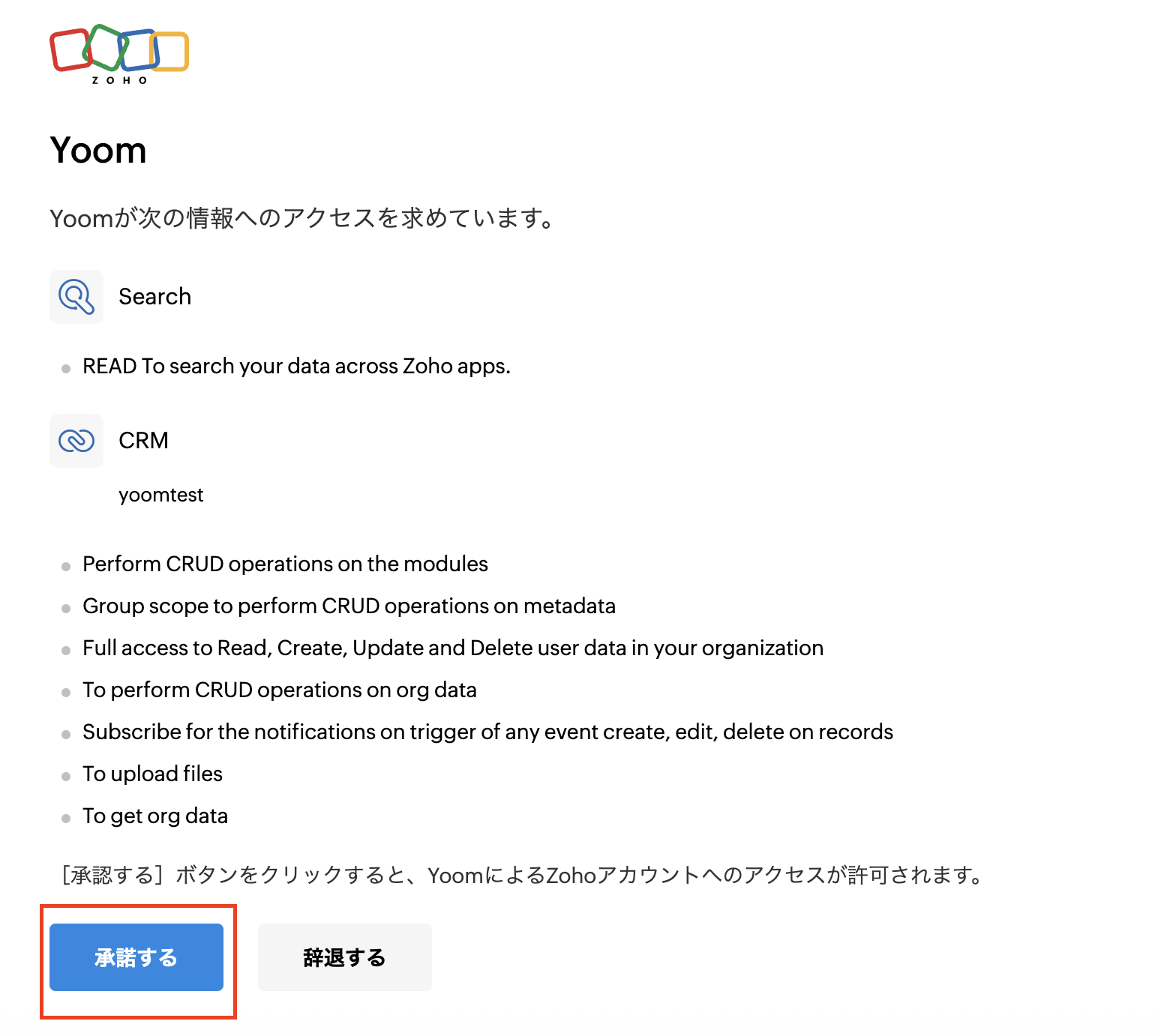
これでZoho CRMのマイアプリ登録が完了です!
ステップ2:テンプレートをコピーしよう
ここではYoomのテンプレートを利用して設定します。
大枠が設定されているため、初心者でも安心して設定を進められます。
それでは下のバナーをクリックしましょう。
Outlookでタスクが作成されたら、Zoho CRMにタスクを作成する
試してみる
■概要
Outlookで管理しているタスクを、顧客情報と紐付けるためにZoho CRMへも登録していませんか。こうしたSaaS間の手作業による情報登録は手間がかかるだけでなく、転記漏れや入力ミスといったヒューマンエラーの原因になりがちです。このワークフローを活用すれば、Outlookでタスクが作成されたタイミングで、自動でZoho CRMにもタスクを作成するため、Zoho CRM Outlook間の連携が円滑になり、タスク管理業務を効率化します。
■このテンプレートをおすすめする方
・OutlookとZoho CRMを併用し、タスクの二重入力に手間を感じている方
・Zoho CRM Outlook間の情報連携を手作業で行っており、ミスをなくしたいと考えている方
・営業活動におけるタスク管理を自動化し、コア業務に集中できる時間を増やしたい方
■注意事項
・Outlook、Zoho CRMのそれぞれとYoomを連携してください。
・トリガーは5分、10分、15分、30分、60分の間隔で起動間隔を選択できます。
・プランによって最短の起動間隔が異なりますので、ご注意ください。
・Microsoft365(旧Office365)には、家庭向けプランと一般法人向けプラン(Microsoft365 Business)があり、一般法人向けプランに加入していない場合には認証に失敗する可能性があります。
「このテンプレートを試す」をクリックしてください。
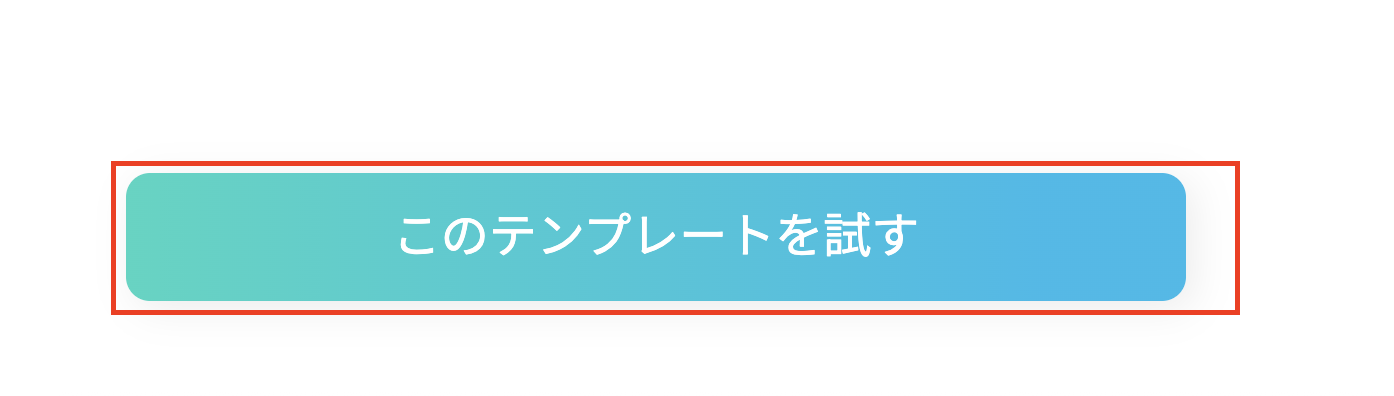
「OK」を選択します。
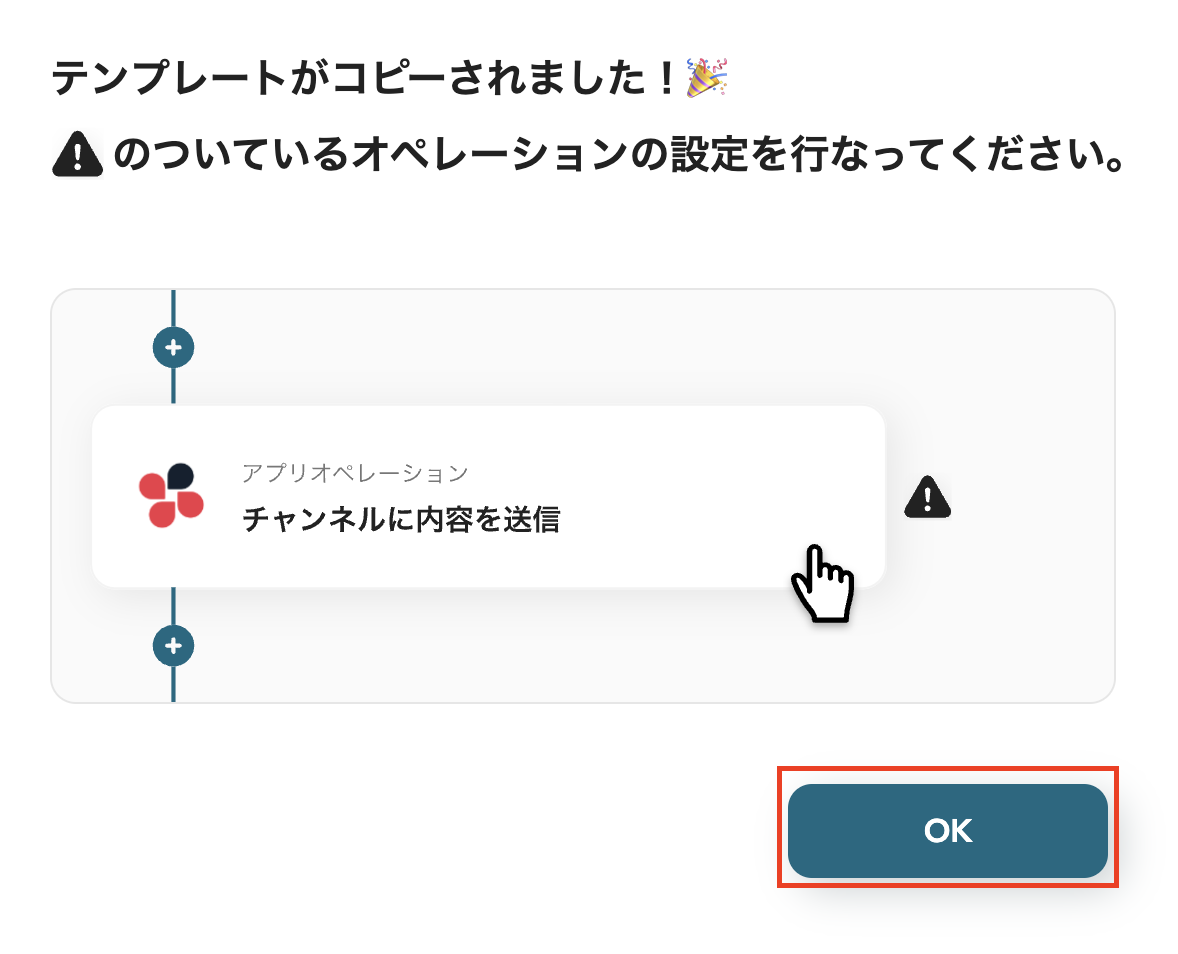
これでテンプレートのコピーができました。
コピーしたテンプレートはマイプロジェクトに保存されています。
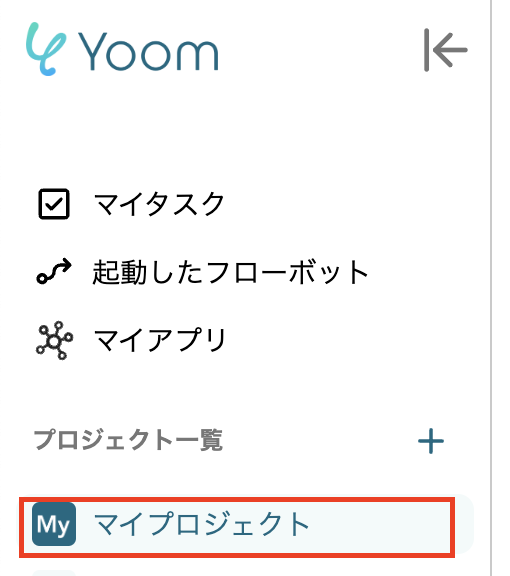
ステップ3:Outlookのトリガーを設定しよう
次にフローボットを設定します。
先ほどコピーした「タスクが作成されたら」をクリックしてください。
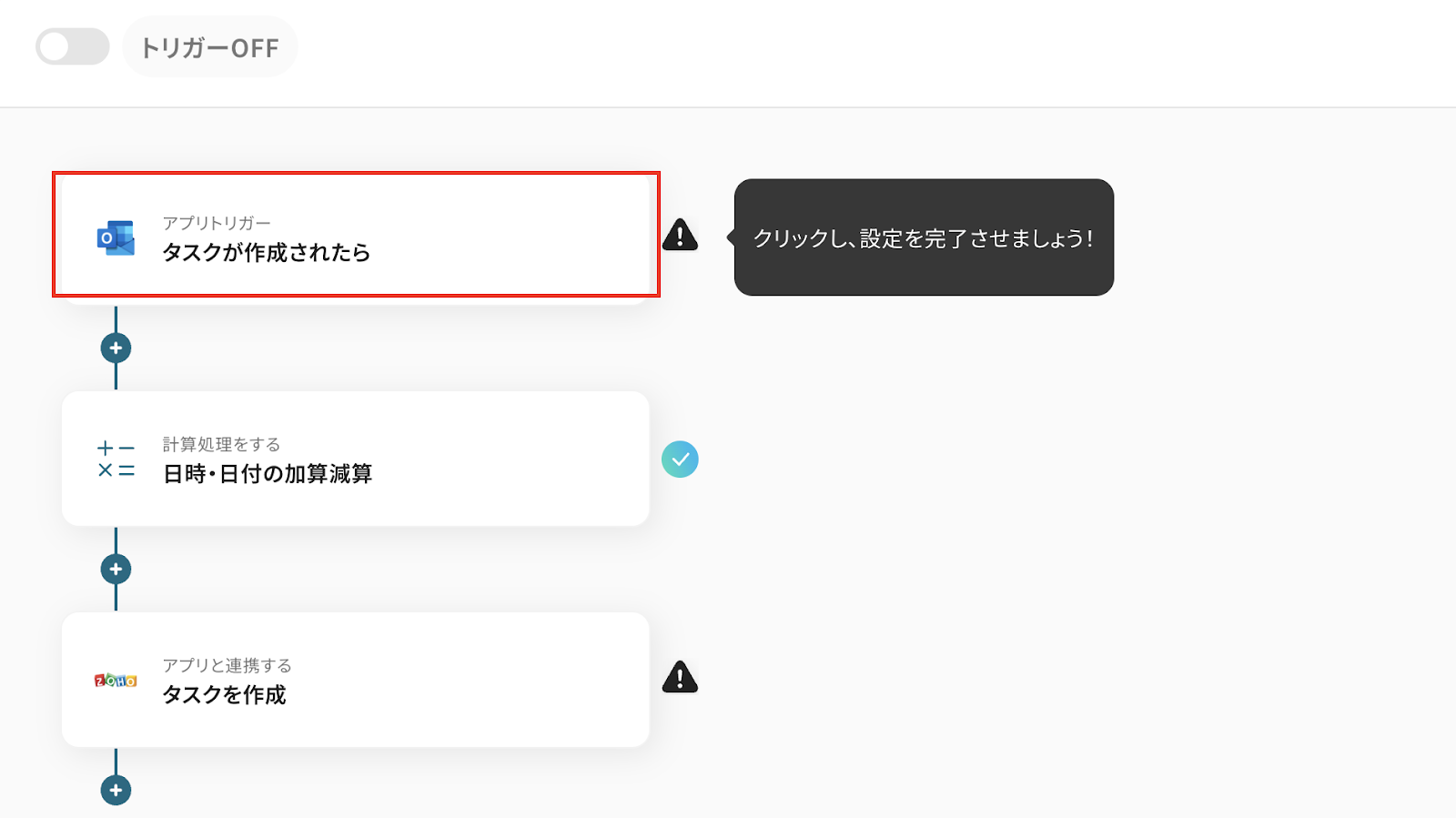
連携アカウントとアクションを選択の画面は、以下を確認後次へをクリックしましょう。
- タイトルが変更できます。
- Outlookと連携するアカウント情報を確認しておきます。
- トリガーアクションは「タスクが作成されたら」が選択されています。
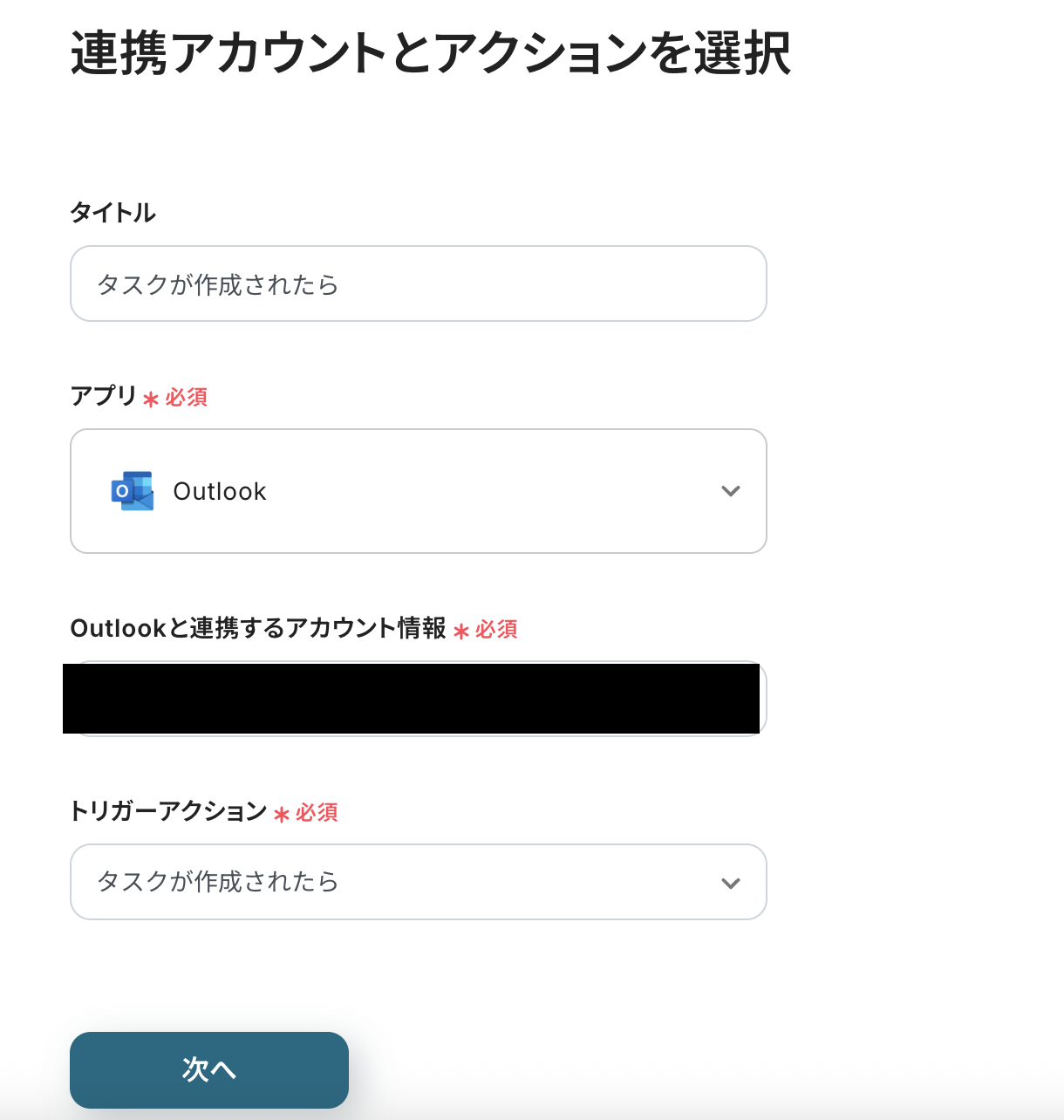
アプリトリガーのAPI接続設定の設定をします。
トリガーの起動タイミングは、5分、10分、15分、30分、60分のいずれかで設定できます。
ご利用プランによって、設定できるトリガーの最短間隔が違いますが、基本的にはそのプランの最短の起動間隔に設定してください。
タスクリストIDは候補から選択しましょう。
候補は、マイアプリに登録したアカウントに紐づいて表示されます。
設定後、Outlookに移動してトリガー(タスクの作成)を実行してください。
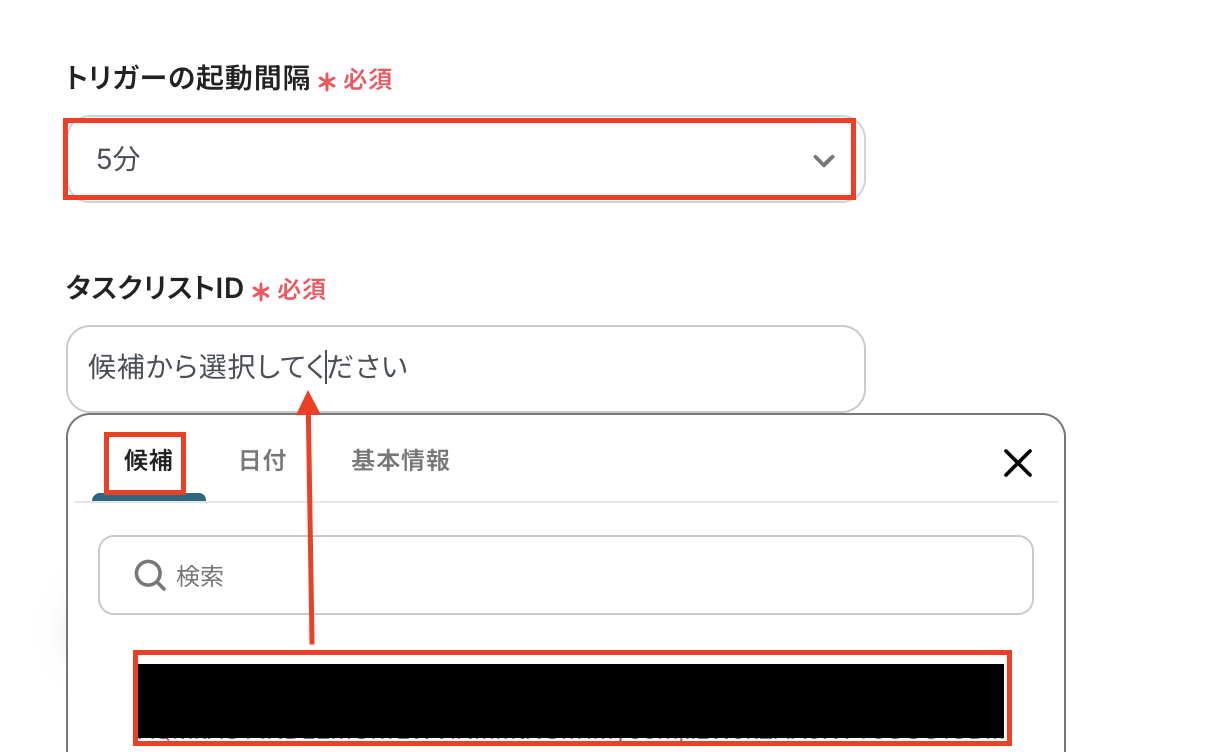
タスクの作成を実行したら、Yoomに戻りテストをクリックしましょう。
テストが成功し、取得した値に情報が追加されたら保存します。
取得した値は、フローボットが起動する毎に新しい値が反映されます。
ここで取得した値をもとに、後続のオペレーションを設定していきます。
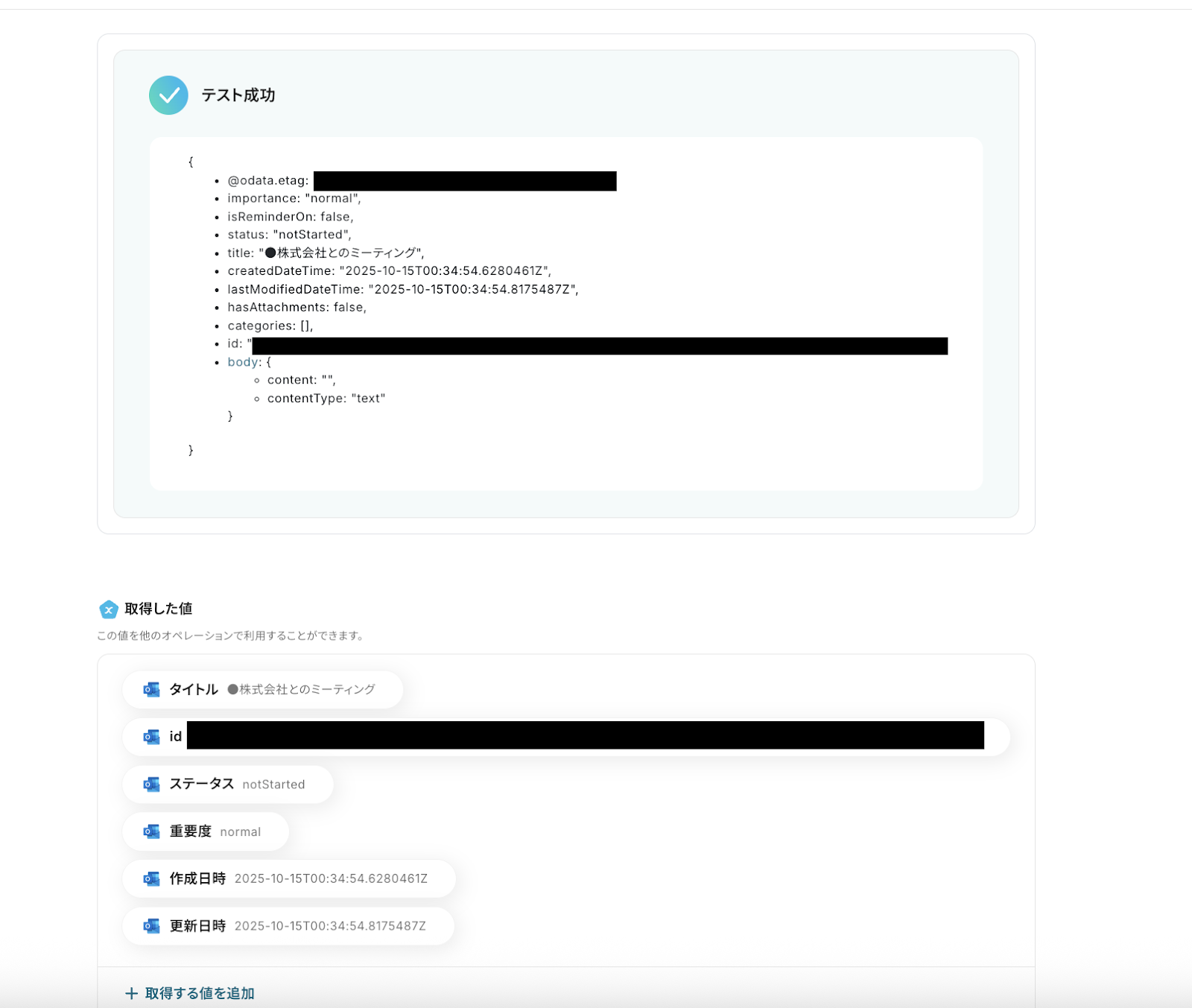
ステップ4:計算処理をしよう
次に「日時・日付の加算減算」をクリックしてください。
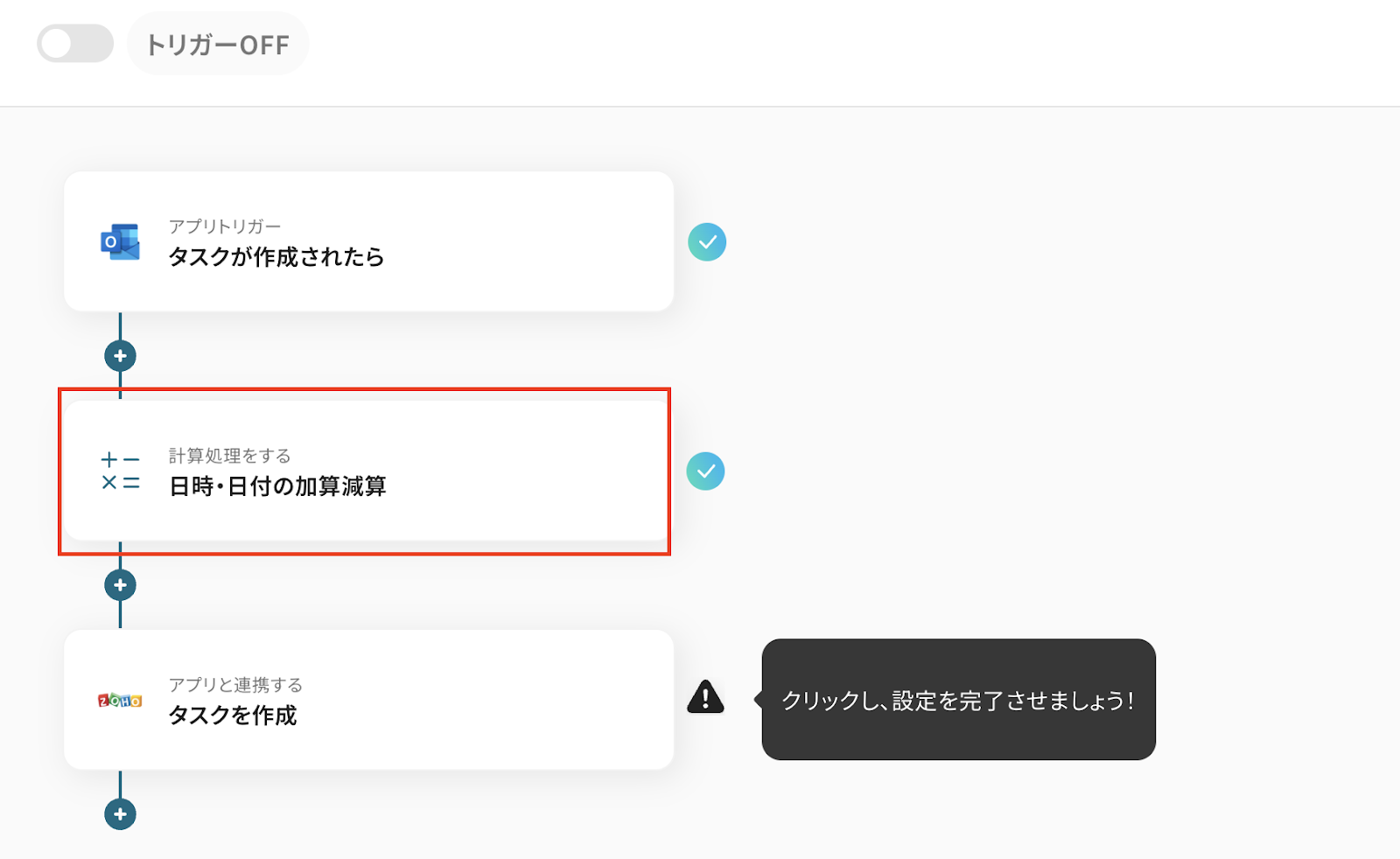
操作条件の設定を行います。
ここでは、Outlookから期日の値を取得することができないため、作成日時から1週間後を期日とするといういう想定で設定を進めていきます。
変換対象の日時・日付は、Outlookで取得した値から選択してください。
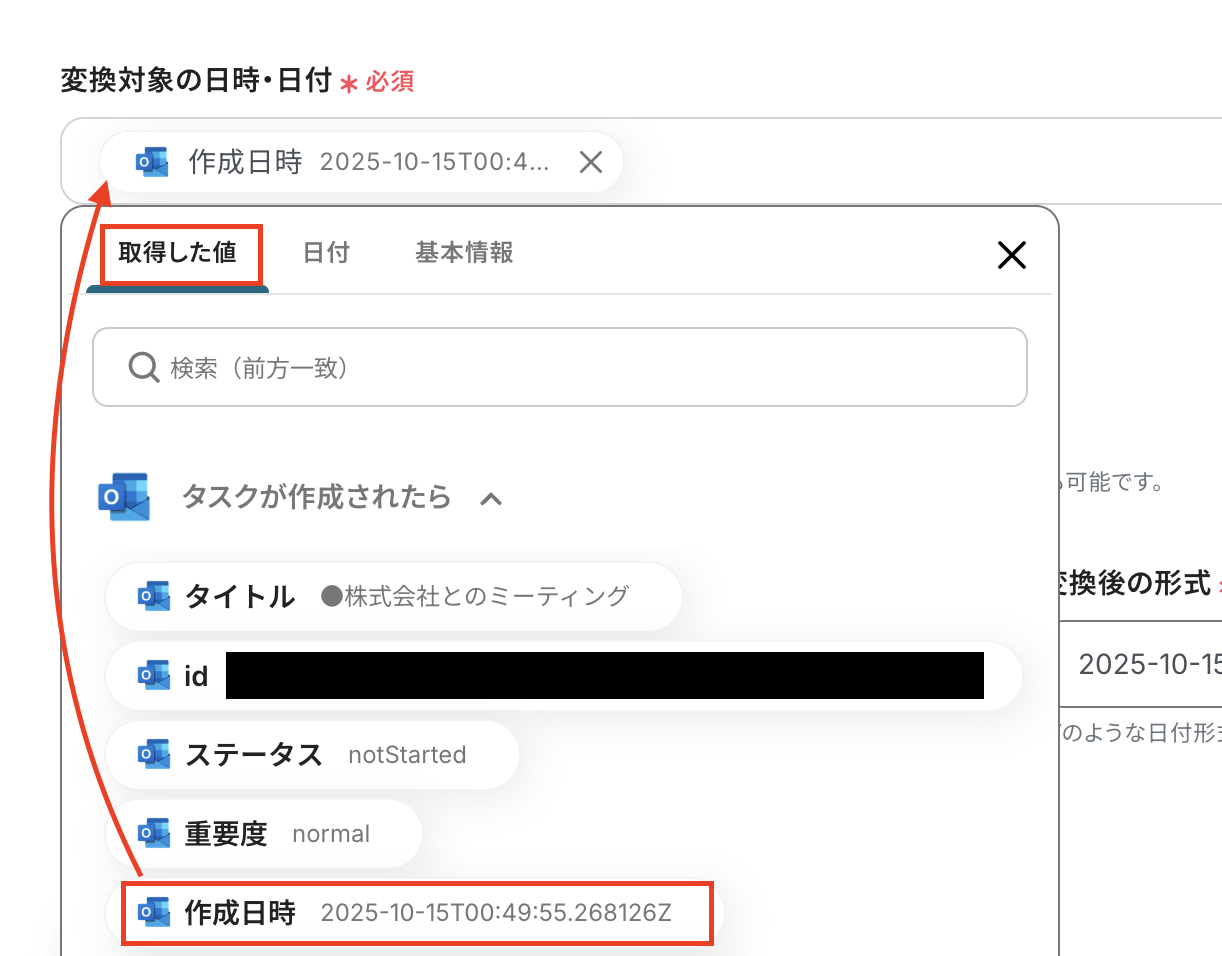
加算・減算設定は、7日と設定します。
変換対象の日時・日付形式と変換後の形式を設定し、テストをクリックしましょう。
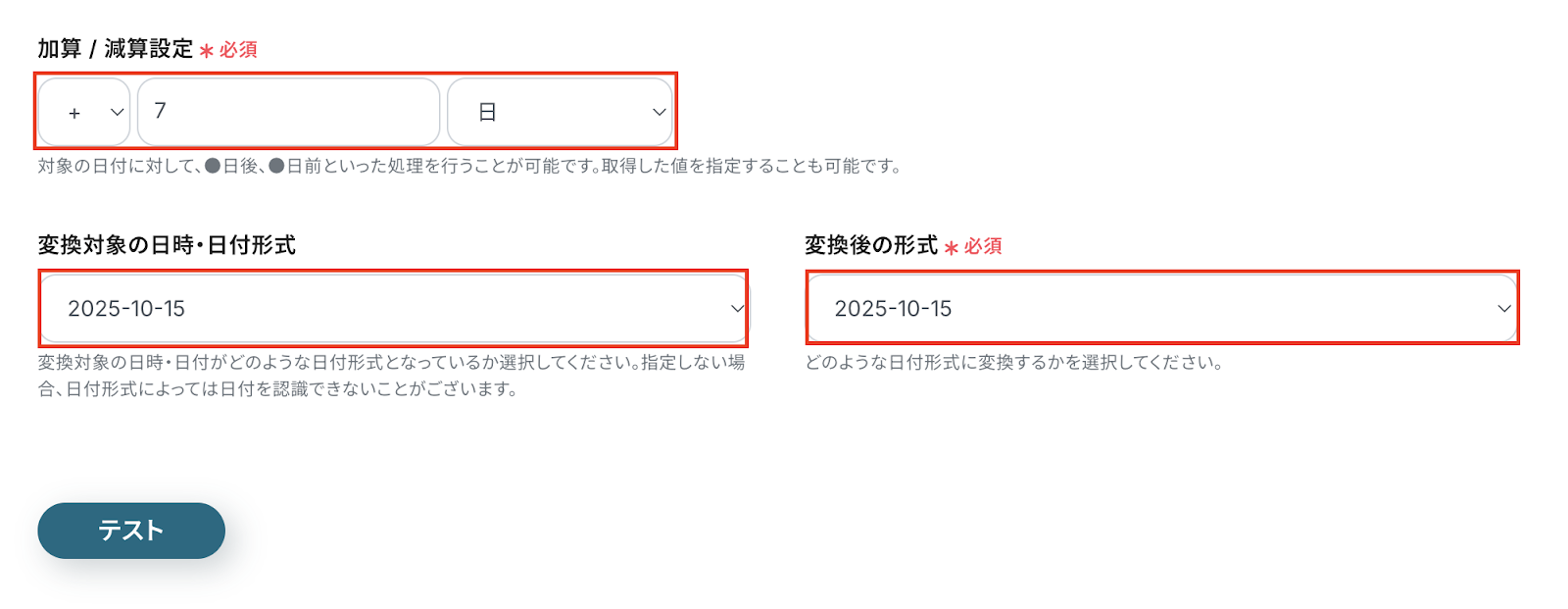
以下のようにテスト成功と取得した値に情報が追加されたら保存してください。
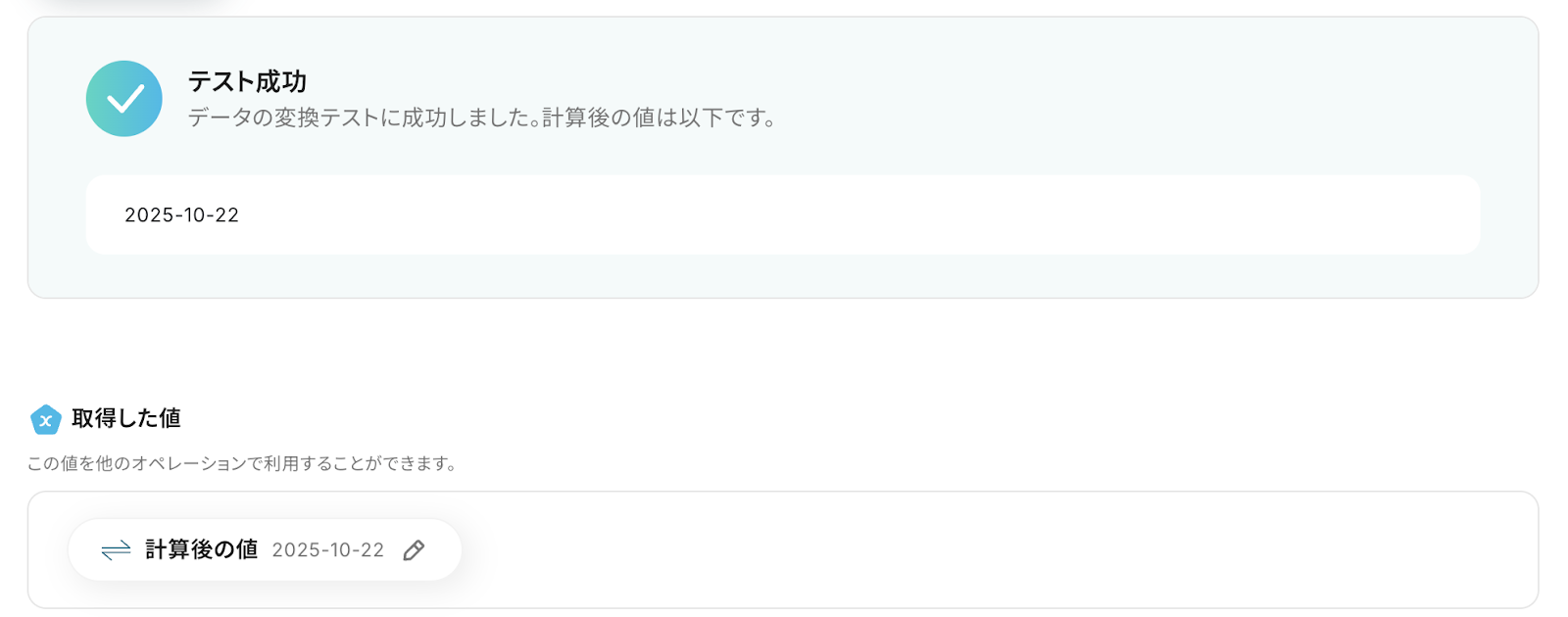
ステップ5:Zoho CRMのアクションを設定しよう
続いて「タスクを作成」をクリックして、設定を進めましょう。
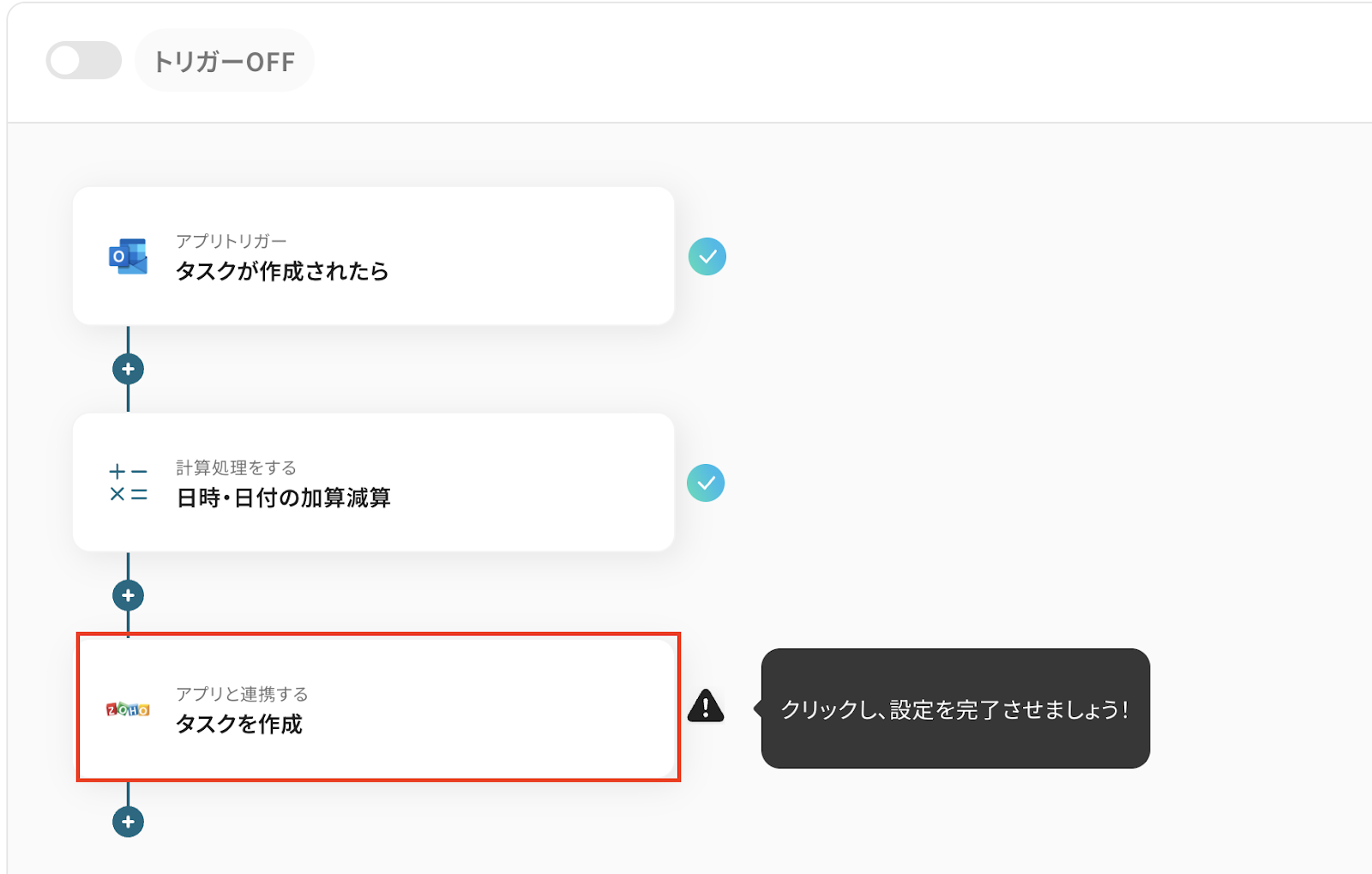
連携アカウントとアクションを選択する画面は、以下を確認してください。
- タイトルが変更可能です。
- Zoho CRMと連携するアカウント情報を確認しましょう。
- アクションは「タスクを作成」が選択されています。
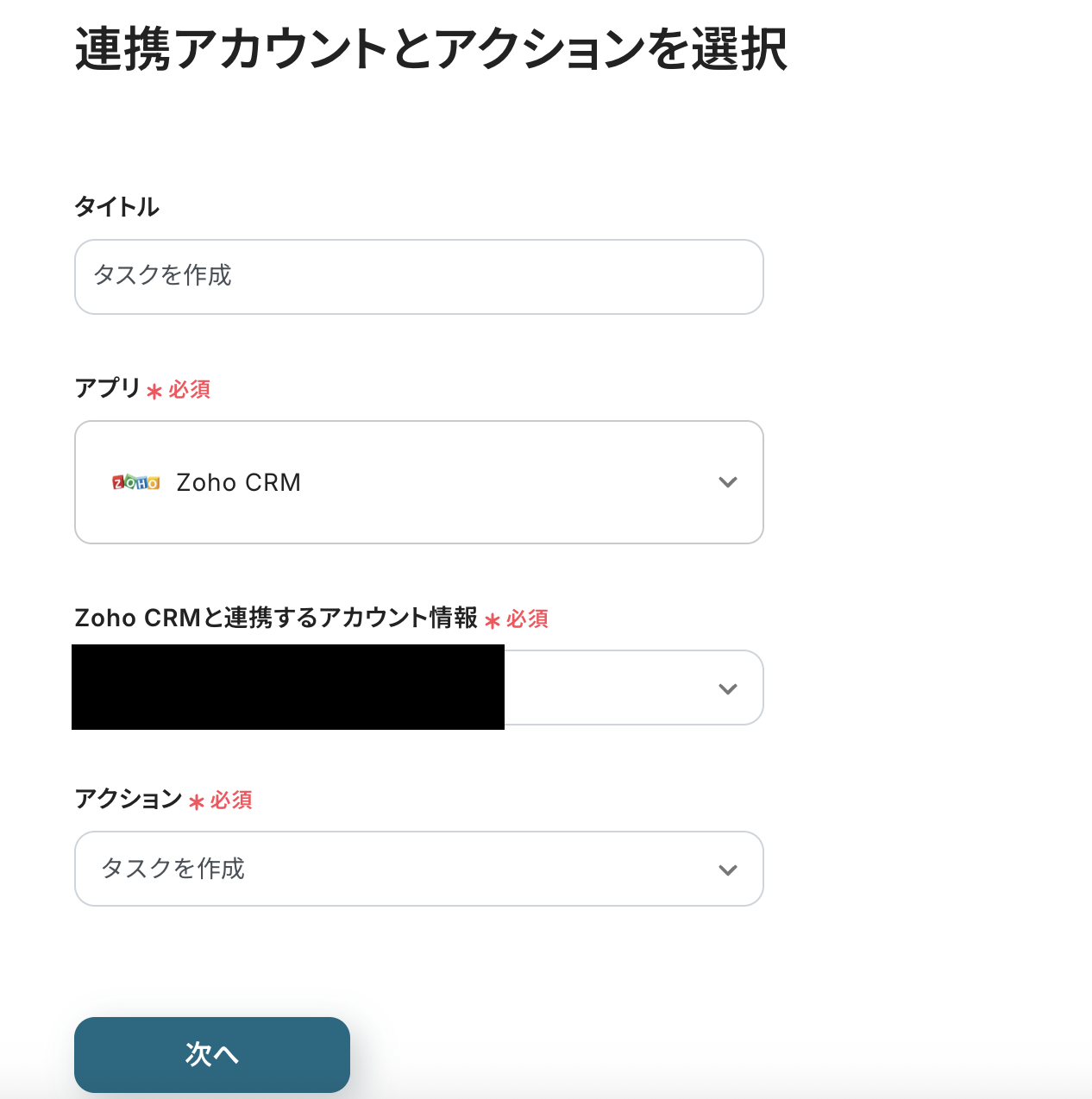
API接続設定を行いましょう。
Zohoドメインは、注釈を確認して入力します。
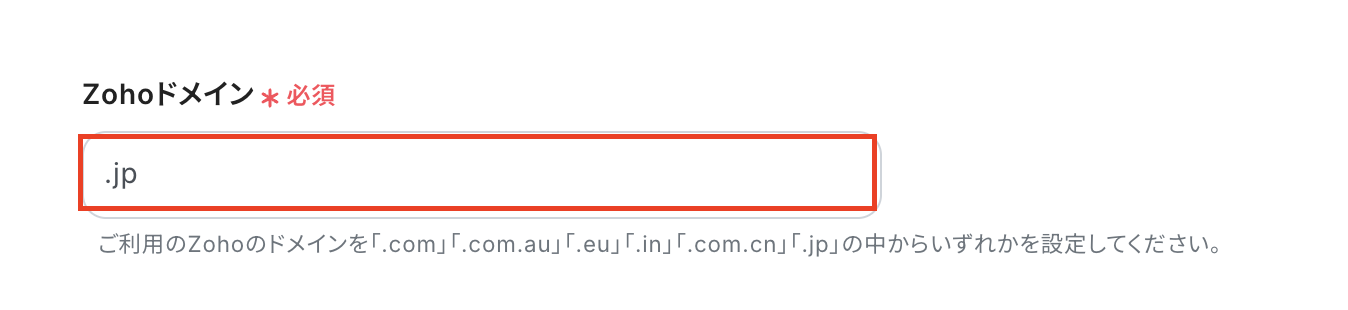
タスクのタイトルは、Outlookで取得した値から選択しましょう。
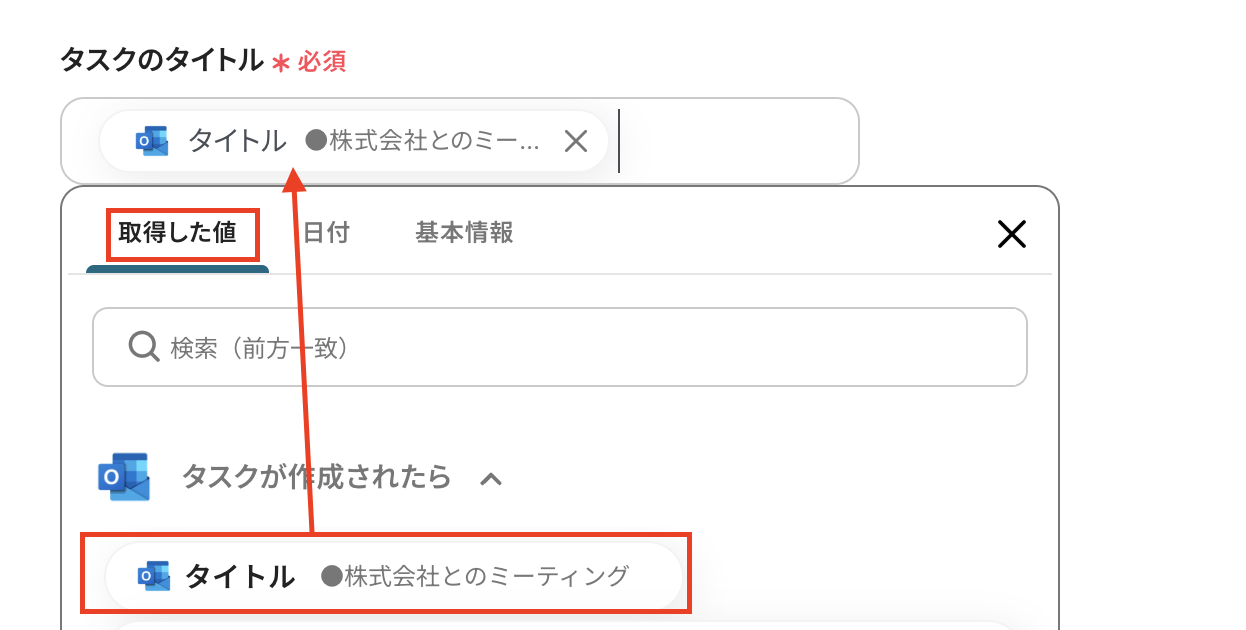
タスクの期日は日時・日付の加算減算で取得した値を活用してください。
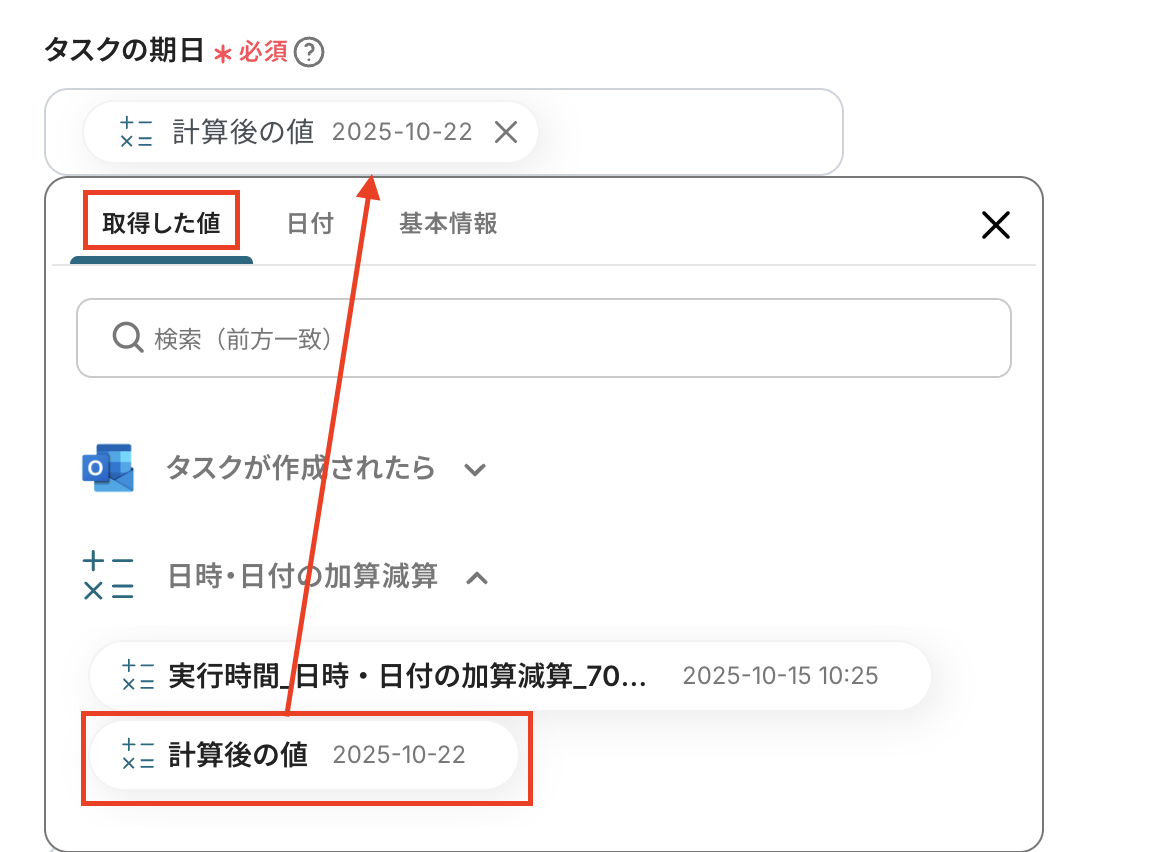
タスクのステータスはOutlookで取得した値から選択しましょう。
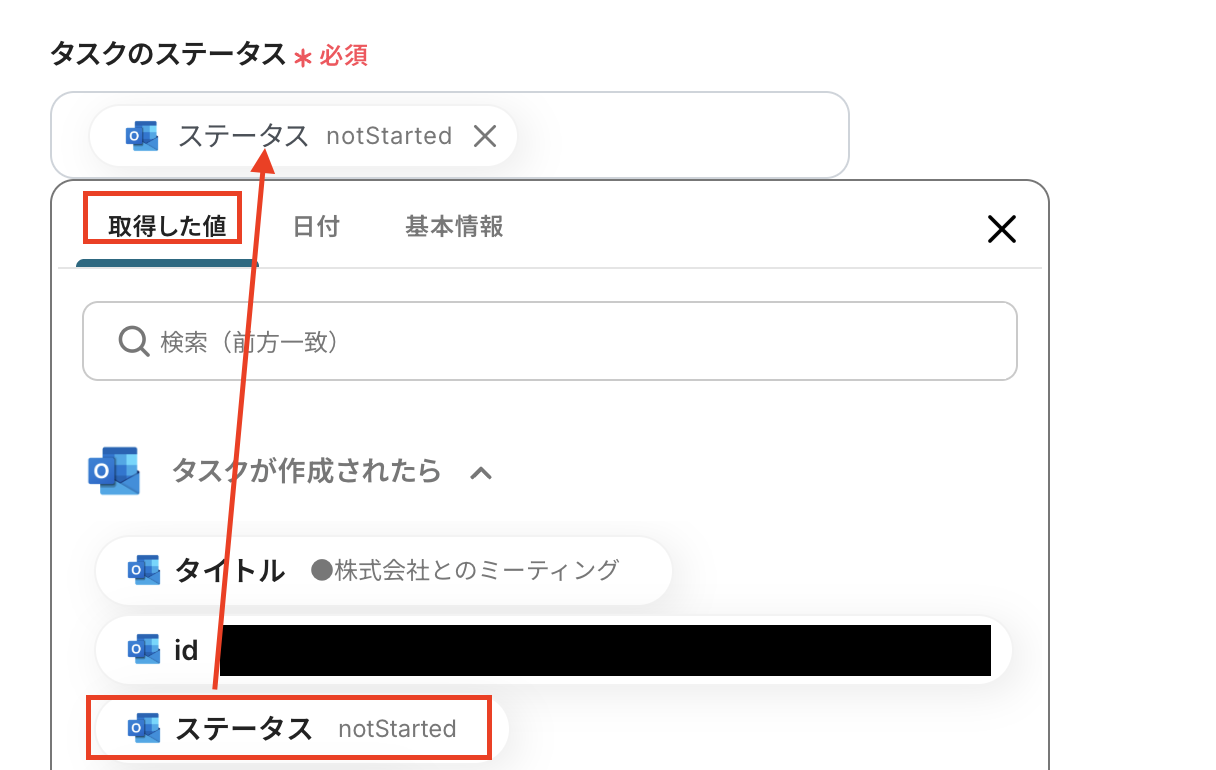
関連モジュールを設定します。
すべて設定ができたら、テストをクリックしてください。
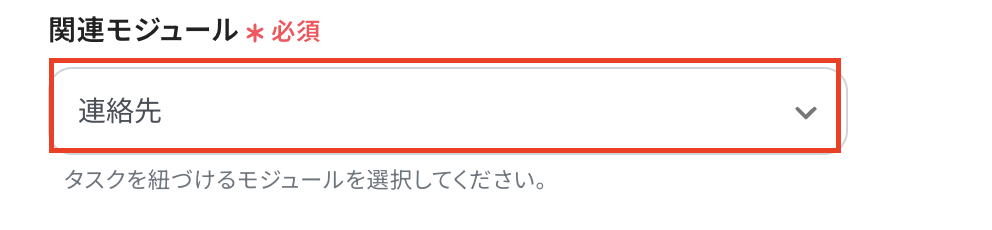
テストが成功すると、以下の表示が出ます。
Zoho CRMにタスクを作成できているか確認しましょう。
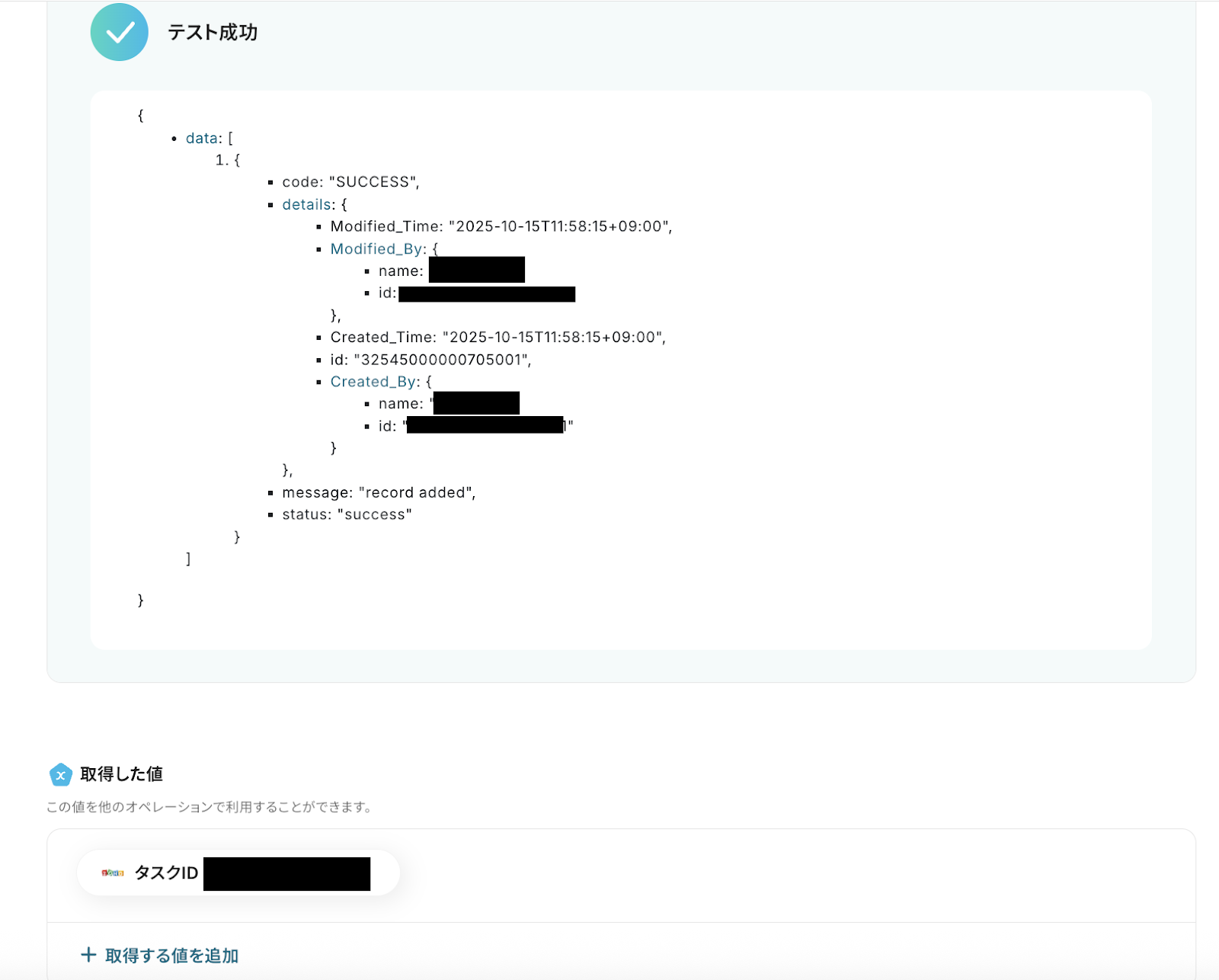
Zoho CRMにタスクを作成できているか確認しましょう。
ここまでできたら、Yoomに戻り保存してください、

ステップ5:動作を確認しよう
最後にトリガーをONにして動作をチェックしてください。
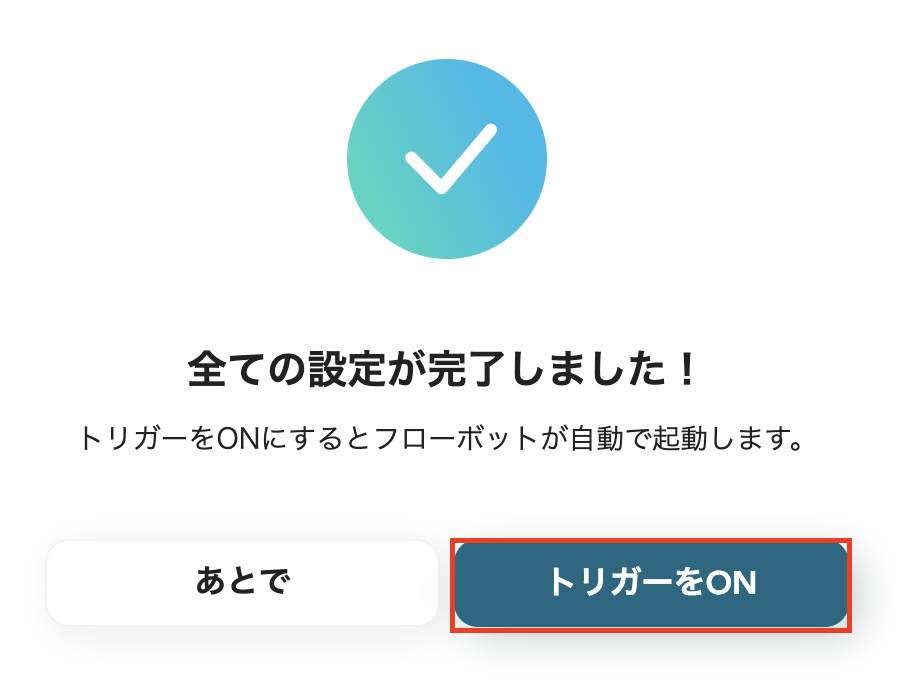
これでフローボットの設定ができました。
Zoho CRMのデータをOutlookに連携したい場合
今回はOutlookからZoho CRMへデータを連携する方法をご紹介しましたが、逆にZoho CRMからOutlookへのデータ連携を実施したい場合は、下記のテンプレートも併せてご利用ください。
これにより、営業活動の起点となる情報を見逃さず、迅速なアクションに繋げることが可能になります。
Zoho CRMで新しく見込み顧客が作成されたら、Outlookに通知する
Zoho CRMに新しい見込み顧客が登録されたタイミングで、その顧客情報をOutlookに自動で通知します。
この仕組みにより、営業担当者は新しいリードの発生をリアルタイムで把握でき、迅速なアプローチが可能になるため、機会損失を防ぎます。
担当者への情報共有がスムーズになり、対応漏れのリスクを大幅に削減できます。
Zoho CRMで新しく見込み顧客が作成されたら、Outlookに通知する
試してみる
■概要
Zoho CRMで管理している見込み顧客情報について、登録後の迅速な共有に課題を感じていませんか。手作業でOutlookから関係者へ通知するのは手間がかかるだけでなく、対応の遅れや共有漏れの原因にもなり得ます。このワークフローは、Zoho CRMとOutlookの効果的な連携を実現し、見込み顧客が新しく作成された際に、指定した宛先へ自動で通知を送信します。この自動化により、営業機会の損失を防ぎ、スムーズな顧客対応の初動をサポートします。
■このテンプレートをおすすめする方
・Zoho CRMとOutlookを日常的に利用し、リード情報の共有に手間を感じている営業担当者の方
・Zoho CRMに登録された新規リードをチームへ迅速に共有し、対応漏れを防ぎたいマネージャーの方
・手作業による通知業務をなくし、本来注力すべきコア業務の時間を確保したいと考えている方
■注意事項
・Zoho CRM、OutlookのそれぞれとYoomを連携してください。
・トリガーは5分、10分、15分、30分、60分の間隔で起動間隔を選択できます。
・プランによって最短の起動間隔が異なりますので、ご注意ください。
・Microsoft365(旧Office365)には、家庭向けプランと一般法人向けプラン(Microsoft365 Business)があり、一般法人向けプランに加入していない場合には認証に失敗する可能性があります。
Zoho CRMで特定条件の見込み顧客が作成されたら、Outlookに通知する
Zoho CRMに登録された見込み顧客の中から、特定のソース(例:「Webサイト経由」「展示会」など)やステータスを持つ顧客情報だけを抽出し、Outlookに通知します。
この連携は条件分岐を含むため、確度の高いホットリードや、特定のキャンペーンに関連するリードだけを通知し、営業担当者が優先的に対応すべき案件に集中できるよう支援します。
Zoho CRMで特定条件の見込み顧客が作成されたら、Outlookに通知する
試してみる
■概要
Zoho CRMで管理している見込み客情報について、重要な顧客が登録された際にOutlookを立ち上げて手動で関係者に通知する作業に手間を感じていませんか。この作業は時間がかかるだけでなく、通知の遅れや漏れにつながる可能性もあります。このワークフローは、Zoho CRMに特定の条件を満たす見込み客が作成されると、自動でOutlookに通知が届く仕組みを構築するものであり、こうした情報共有の課題を解決し、迅速な営業活動を後押しします。
■このテンプレートをおすすめする方
・Zoho CRMとOutlookを日常的に利用し、両ツール間の情報共有を手作業で行っている方
・Zoho CRMに登録された重要見込み客へのアプローチを迅速化したい営業担当者やマネージャーの方
・顧客管理とコミュニケーションのプロセスを自動化し、営業活動の効率化を推進したい方
■注意事項
・Zoho CRM、OutlookのそれぞれとYoomを連携してください。
・トリガーは5分、10分、15分、30分、60分の間隔で起動間隔を選択できます。
・プランによって最短の起動間隔が異なりますので、ご注意ください。
・Microsoft365(旧Office365)には、家庭向けプランと一般法人向けプラン(Microsoft365 Business)があり、一般法人向けプランに加入していない場合には認証に失敗する可能性があります。
・分岐はミニプラン以上のプランでご利用いただける機能(オペレーション)となっております。フリープランの場合は設定しているフローボットのオペレーションはエラーとなりますので、ご注意ください。
・ミニプランなどの有料プランは、2週間の無料トライアルを行うことが可能です。無料トライアル中には制限対象のアプリや機能(オペレーション)を使用することができます。
OutlookやZoho CRMのAPIを使ったその他の自動化例
OutlookやZoho CRMのAPIを活用することで、様々な自動化の実現が可能になります。
Outlookを使った自動化例
Salesforceのリード詳細ページからOutlookで定型メールを送信したり、Microsoft Teamsのチャンネル投稿を起点にOutlookでメールを自動送信したりできます。また、DocuSignで契約が完了したらOutlookを送信したり、Stripeで支払いが行われたらOutlookでサンクスメールを送信したりすることも可能です。さらに、Outlookで特定条件のメールを受信したら、Zoho Mailに通知するといった自動化も行えます。
DocuSignで契約が完了したらOutlookを送信する
試してみる
DocuSignで契約が完了したらOutlookを送信するフローです。
Salesforceのリード詳細ページからOutlookで定型メールを送信
試してみる
Salesforceのリード詳細ページから、Outlookで定型メールを送信します。メールの文面などは任意の値に変更してご利用ください。
Microsoft Teamsのチャンネルに投稿されたら、Outlookでメールを自動的に送る
試してみる
■概要
・Microsoft Teamsのチャンネルに文章が投稿されたら、自動的にOutlookを使って別の箇所にメールを送ります。
■注意事項
・各アプリのオペレーションで連携するアカウント情報の設定が必要です。
Outlookで特定条件のメールを受信したら、Zoho Mailに通知する
試してみる
■概要
Outlookで受信した重要なメールを、チームで利用しているZoho Mailへ手動で転送する作業に手間を感じていませんか。このような手作業は、対応漏れのリスクがあるだけでなく、本来の業務を圧迫する一因にもなり得ます。このワークフローを活用すれば、OutlookとZoho Mailの連携を自動化でき、特定のメール受信をトリガーに自動で通知を送信するため、情報共有の迅速化と業務の効率化を実現します。
■このテンプレートをおすすめする方
・OutlookとZoho Mailを併用しており、メールの手動転送に手間を感じている方
・特定の顧客からのメールなど、重要な受信情報をチームへ確実に共有したいと考えている方
・メールの確認や転送作業を自動化し、より重要な業務に集中できる環境を整えたい方
■注意事項
・Outlook、Zoho MailのそれぞれとYoomを連携してください。
・トリガーは5分、10分、15分、30分、60分の間隔で起動間隔を選択できます。
・プランによって最短の起動間隔が異なりますので、ご注意ください。
・Microsoft365(旧Office365)には、家庭向けプランと一般法人向けプラン(Microsoft365 Business)があり、一般法人向けプランに加入していない場合には認証に失敗する可能性があります。
・分岐はミニプラン以上のプランでご利用いただける機能(オペレーション)となっております。フリープランの場合は設定しているフローボットのオペレーションはエラーとなりますので、ご注意ください。
・ミニプランなどの有料プランは、2週間の無料トライアルを行うことが可能です。無料トライアル中には制限対象のアプリや機能(オペレーション)を使用することができます。
Stripeで支払いが行われたらOutlookでサンクスメールを送信する
試してみる
Stripeで支払いが行われたらOutlookでサンクスメールを送信するフローです。
Zoho CRMを使った自動化例
Zoho CRMで見込み客が作成・更新されたらSlackに通知したり、Zoho CRMでタスクが登録されたらMicrosoft ExcelやGoogle スプレッドシートに追加したりできます。また、Zoho CRMで商談が作成されたら、OneDriveでフォルダを作成したりすることも可能です。さらに、Zoho CRMに新しく取引先が登録されたら、ジョブカン経費精算・ワークフローにも登録するといった自動化も行えます。
Zoho CRMで見込み客が作成・更新されたらSlackに通知
試してみる
Zoho CRMで見込み客が作成または更新されたらSlackのチャンネルに通知します
Zoho CRMに新しく取引先が登録されたら、ジョブカン経費精算・ワークフローにも登録する
試してみる
■概要
Zoho CRMに新しい取引先情報を登録した後、同じ内容をジョブカン経費精算・ワークフローにも手入力する作業に、手間や重複感を感じていませんか。
このワークフローは、Zoho CRMへの取引先登録をきっかけに、ジョブカン経費精算・ワークフローへも自動で取引先情報を登録します。
ジョブカン経費精算・ワークフローのAPI連携などを活用した自動化により、手作業による二重入力の手間や入力ミスをなくし、顧客管理業務を効率化します。
■このテンプレートをおすすめする方
・Zoho CRMとジョブカン経費精算・ワークフローを併用し、取引先を手入力している方
・ジョブカン経費精算・ワークフローのAPIを利用して、CRMなど他システムとの連携を自動化したいと考えている方
・営業部門と経理部門間での、取引先情報の連携をスムーズにしたいと考えている方
■注意事項
・Zoho CRM、ジョブカン経費精算・ワークフローのそれぞれとYoomを連携してください。
・トリガーは5分、10分、15分、30分、60分の間隔で起動間隔を選択できます。
・プランによって最短の起動間隔が異なりますので、ご注意ください。
Zoho CRMでタスクが登録されたらMicrosoft Excelに追加する
試してみる
Zoho CRMでタスクが登録されたらMicrosoft Excelに追加するフローです。
Zoho CRMでタスクが登録されたらGoogle スプレッドシートに追加する
試してみる
Zoho CRMでタスクが登録されたらGoogle スプレッドシートに追加するフローです。
Zoho CRMで商談が作成されたら、OneDriveでフォルダを作成する
試してみる
■概要
Zoho CRMで管理している商談情報と、OneDriveに保管する関連資料の紐付けを手作業で行っていませんか?案件ごとにフォルダを作成する作業は、件数が増えるにつれて手間がかかり、フォルダ名の付け間違いといったミスも起こりがちです。このワークフローは、そうしたZoho CRMとOneDrive間の連携における課題を解決します。Zoho CRMで商談が作成されると、自動でOneDriveに関連フォルダが生成されるため、手作業による手間やミスをなくし、効率的な案件管理を実現します。
■このテンプレートをおすすめする方
・Zoho CRMとOneDriveを利用しており、手作業でのフォルダ作成に手間を感じている営業担当者の方
・Zoho CRMの商談情報を基にしたファイル管理を、よりスムーズに自動化したいと考えているチームリーダーの方
・案件管理における属人化を防ぎ、業務プロセスを標準化して生産性を高めたいと考えている方
■注意事項
・Zoho CRM、OneDriveのそれぞれとYoomを連携してください。
・Microsoft365(旧Office365)には、家庭向けプランと一般法人向けプラン(Microsoft365 Business)があり、一般法人向けプランに加入していない場合には認証に失敗する可能性があります。
まとめ
OutlookとZoho CRMの連携を自動化することで、これまで手作業で行っていたタスクの二重入力や、顧客情報の転記作業の手間を削減し、ヒューマンエラーを根本から防ぐことができます。
これにより、担当者は常に正確な情報に基づいて迅速に業務を進められるようになり、日々の煩雑な作業から解放され、本来注力すべき業務に集中できる環境が整います!
今回ご紹介したような業務自動化を実現できるノーコードツール「Yoom」を使えば、プログラミングの知識がない方でも、直感的な操作で簡単に業務フローを構築できます。
もし自動化に少しでも興味を持っていただけたなら、ぜひこちらから無料登録して、Yoomによる業務効率化を体験してみてください!
関連記事:【簡単設定】Zoho CRMで見込み顧客が作成されたら、Outlookに自動で通知する方法
よくある質問
Q:無料プランではどこまで利用できますか?
A:Zoho CRMとOutlookはフリープランから利用できるアプリです。
まずはYoomを使って操作してみたい!という方はフリープランからお試しすることも可能です!
またYoomでは2週間の無料トライアルもあり、期間中は制限のあるアプリなども使用できます。
その後タスク数などに応じてプランを考えると良いと思います。
Q:双方向の同期はできますか?
A:はい!可能です。
ここではZoho CRMからOutlookへの連携方法をご紹介していますが、Outlookの情報をZoho CRMに追加することもできます。
一から全てフローボットを自由に作成したり、操作に不安がある方はYoomのテンプレートサイトからテンプレートをコピーして作成することもできます。
もし興味のある方はこちらからテンプレートも確認してみてください。
Q:連携が失敗した場合の対処法はありますか?
A:Zoho CRMのマイアプリ登録で連携ができない時はこちらをご確認ください。
Outlookは法人向けプランを契約していない場合、Yoomからの認証がうまくいかない可能性があります。
他に困ったことがある時は、こちらで検索してみてください。